Vertiv Liebert RDU-A-G2 User Manual
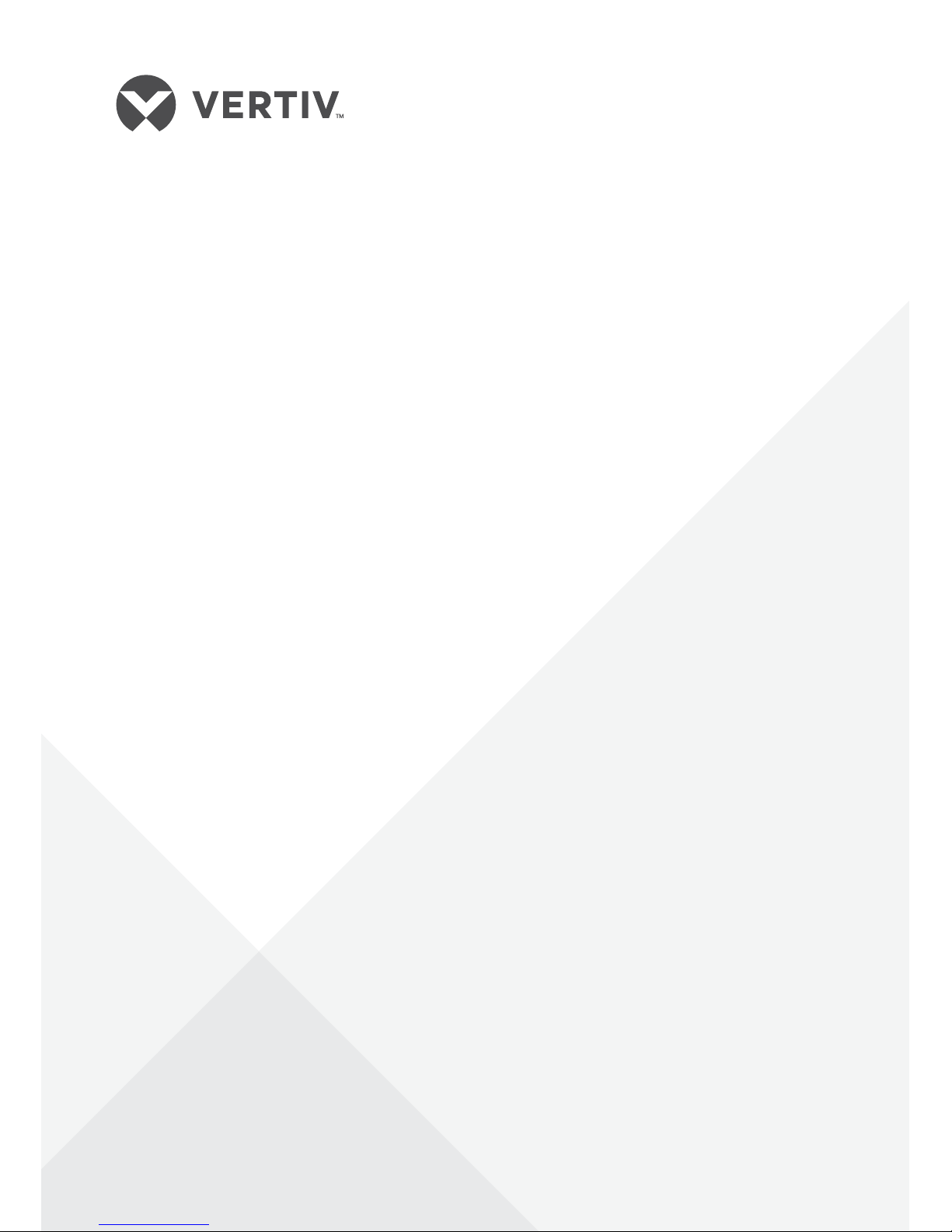
Liebert® RDU-A-G2
User Manual

RDU-A G2 智能监控单元
用户手册
RDU-A G2 Intelligent Monitoring
Unit
User Manual
资料版本 V4.50
归档时间 2016-01-22
BOM 编码 31013076
Version V4.50
Revision date Jan 22, 2016
BOM 31013076
艾默生网络能源有限公司为客户提供全方位的
技术支持,用户可与就近的艾默生网络能源有
限公司办事处或客户服务中心联系,也可直接
与公司总部联系。
艾默生网络能源有限公司
版权所有,保留一切权利。内容如有改动,恕
不另行通知。
艾默生网络能源有限公司
地址:深圳市南山区科技工业园科发路一号
邮编:518057
公司网址:
www.emersonnetworkpower.com.cn
客户服务热线:4008876510
E-mail:enpc.service@emerson.com
Emerson Network Power provides customers with
technical support. Users may contact the nearest
Emerson local sales office or service center.
Copyright © 2014 by Emerson Network Power
Co., Ltd.
All rights reserved. The contents in this document
are subject to change without notice.
Emerson Network Power Co., Ltd.
Address: No.1 Kefa Rd., Science & Industry Park,
Nanshan District 518057, Shenzhen China
Homepage: www.emersonnetworkpower.com.cn
E-mail: overseas.support@emerson.com
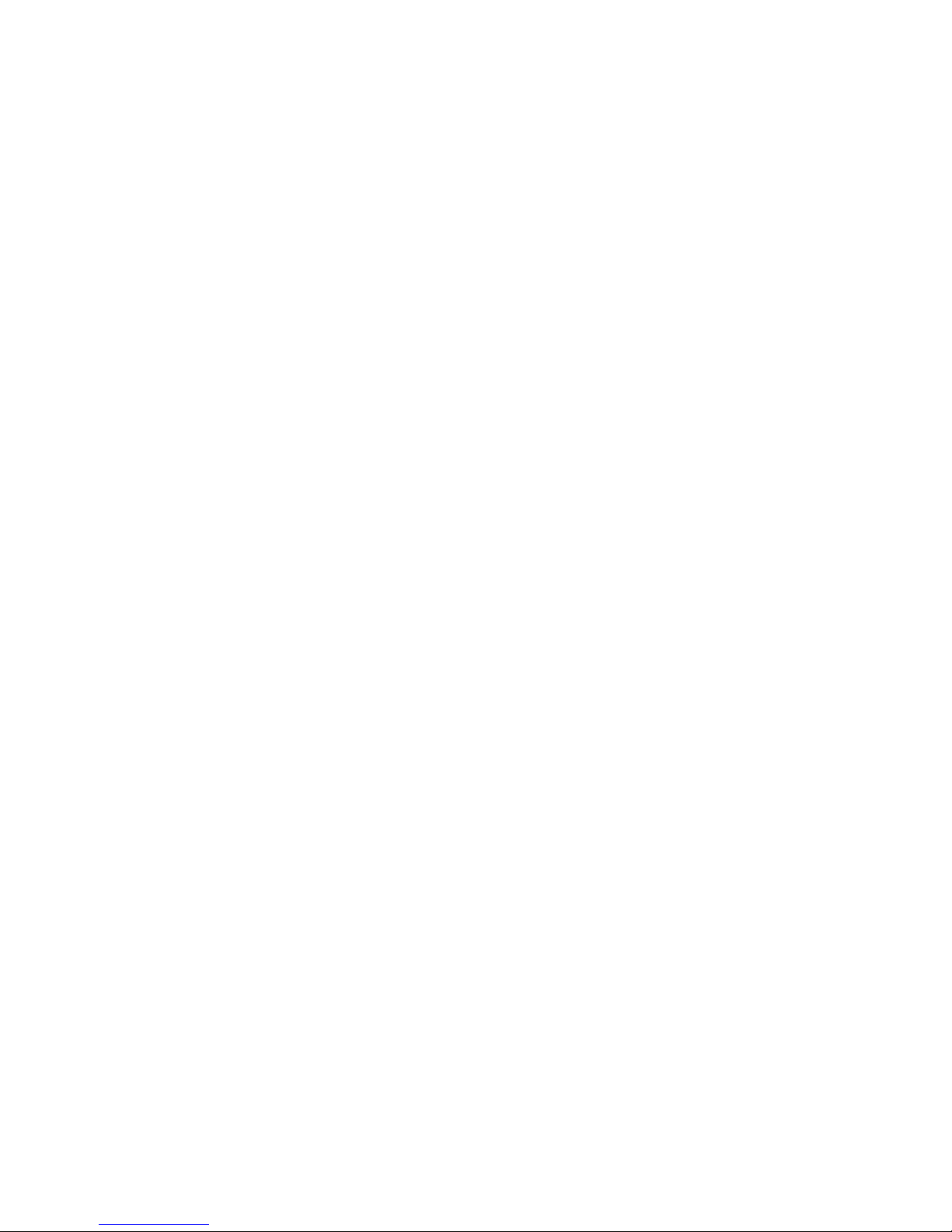
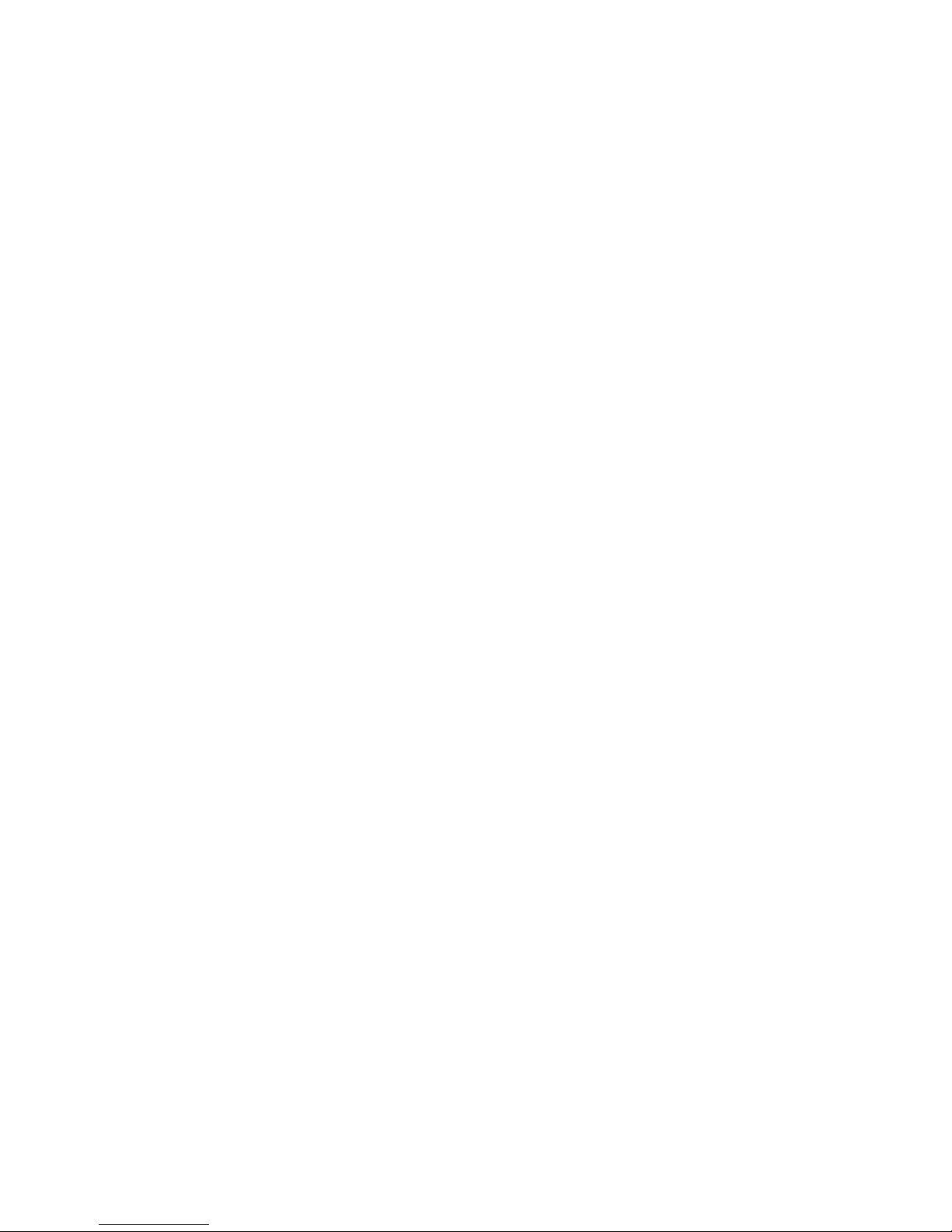
目 录
第一章 产品简介 ................................................................................................................................................................. 1
1.1 新老版本硬件功能差异 ......................................................................................................................................... 1
1.2 部件说明 ............................................................................................................................................................... 1
1.2.1 RDU-A G2 主机 ......................................................................................................................................... 1
1.2.2 扩展卡 ....................................................................................................................................................... 4
1.3 主要功能 ............................................................................................................................................................... 5
1.4 技术指标 ............................................................................................................................................................... 6
1.4.1 环境指标 ................................................................................................................................................... 6
1.4.2 机械指标 ................................................................................................................................................... 7
1.4.3 性能指标 ................................................................................................................................................... 7
1.4.4 产品认证 ................................................................................................................................................... 7
第二章 硬件安装 ................................................................................................................................................................. 8
2.1 安装准备 ............................................................................................................................................................... 8
2.1.1 注意事项 ................................................................................................................................................... 8
2.1.2 环境要求 ................................................................................................................................................... 8
2.1.3 空间要求 ................................................................................................................................................... 8
2.1.4 安装工具 ................................................................................................................................................... 8
2.2 安装 RDU-A G2 主机 ............................................................................................................................................ 9
2.2.1 机械安装 ................................................................................................................................................... 9
2.2.2 电气连接 ................................................................................................................................................... 9
2.3 安装扩展卡及传感器附件 .................................................................................................................................... 10
2.3.1 安装扩展卡 .............................................................................................................................................. 10
2.3.2 安装智能传感器 ....................................................................................................................................... 10
2.3.3 安装物理传感器 ....................................................................................................................................... 11
第三章 RDU-A G2 的 Web 界面 ........................................................................................................................................ 12
3.1 登录准备 ............................................................................................................................................................. 12
3.1.1 检查 IP 地址连通性 ................................................................................................................................. 12
3.1.2 检查浏览器版本 ....................................................................................................................................... 12
3.1.3 检查浏览器设置 ....................................................................................................................................... 12
3.2 登录 RDU-A G2 .................................................................................................................................................. 16
3.2.1 授权开机 ................................................................................................................................................. 16
3.2.2 登录页面 ................................................................................................................................................. 16
3.2.3 取回密码 ................................................................................................................................................. 17
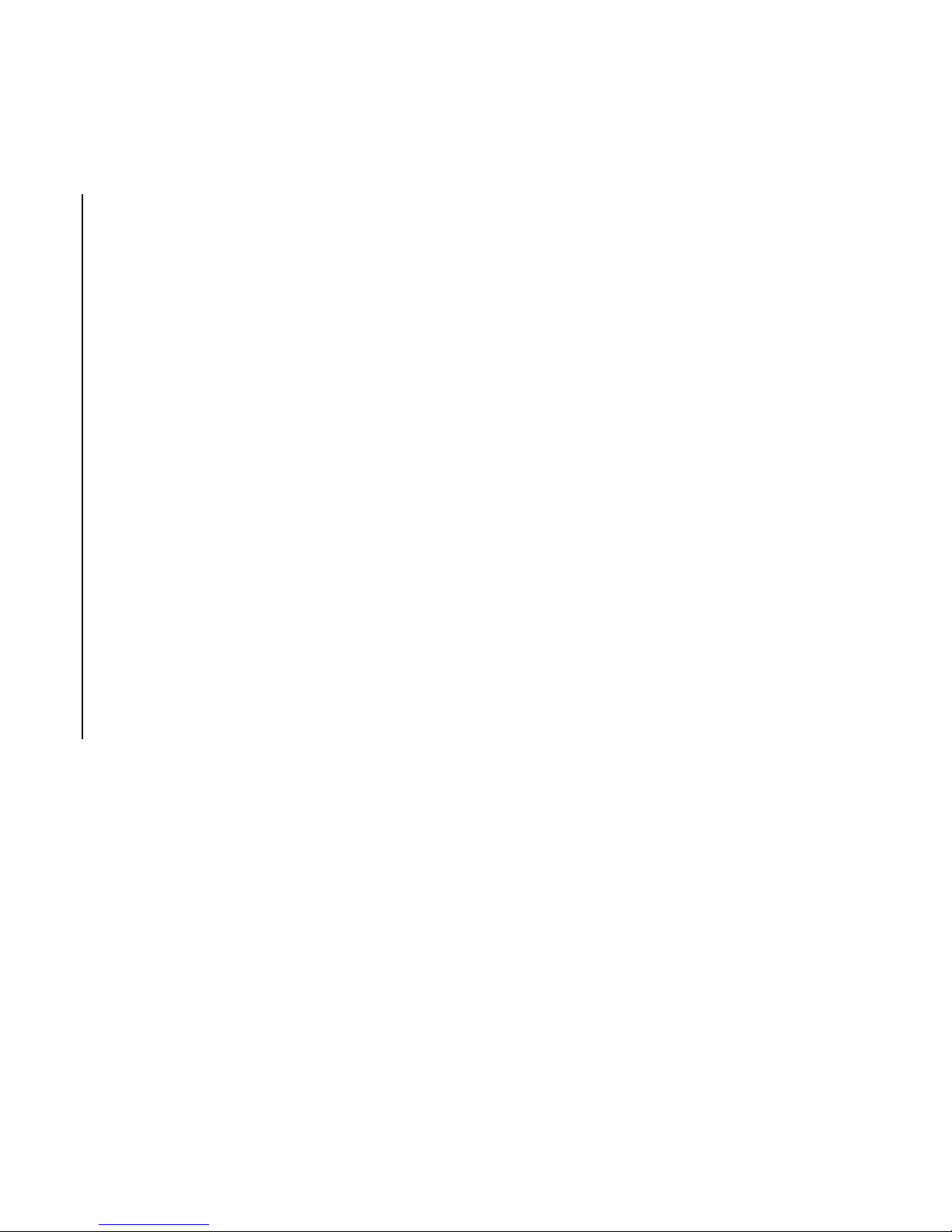
3.3 RDU-A G2 主页 ................................................................................................................................................... 17
3.3.1 按位置浏览 .............................................................................................................................................. 17
3.3.2 按设备浏览 .............................................................................................................................................. 20
3.3.3 校时链接 ................................................................................................................................................. 20
3.3.4 解除超时 ................................................................................................................................................. 20
3.3.5 注销登录 ................................................................................................................................................. 21
3.3.6 实时告警提醒设置 ................................................................................................................................... 21
3.4 菜单项 ................................................................................................................................................................ 21
3.4.1 机房信息 ................................................................................................................................................. 22
3.4.2 空调群控 ................................................................................................................................................. 25
3.4.3 能耗管理 ................................................................................................................................................. 29
3.4.4 告警管理 ................................................................................................................................................. 31
3.4.5 数据管理 ................................................................................................................................................. 38
3.4.6 配置管理 ................................................................................................................................................. 42
3.4.7 系统设置 ................................................................................................................................................. 47
3.4.8 帮助信息 ................................................................................................................................................. 59
第四章 维护 ...................................................................................................................................................................... 60
4.1 恢复默认设置...................................................................................................................................................... 60
4.2 常见问题处理...................................................................................................................................................... 60
附录一 缩略词 ................................................................................................................................................................... 63
附录二 标准配置清单 ........................................................................................................................................................ 64
附录三 有毒有害物质或元素标识表 ................................................................................................................................... 65

第一章 产品简介 1
RDU-A G2 智能监控单元 用户手册
第一章 产品简介
注意
按照 FCC 法规的 15 部分,本设备经测试发现符合 A 级数字设备限制。这些限制旨在设备运行于商业环境时,合理保护
环境不受有害干扰。本设备产生、使用、并能够辐射无线电频率,如果不按照指导手册进行安装和使用,可能会对无线
通讯产生有害干扰。在居民区使用该设备可能会产生有害干扰,届时需要用户自费校正干扰。
RDU-A G2 智能监控单元(简称 RDU-A G2)可实现 Web 访问、数字量输入/输出、模拟量输入/输出、传感器、UPS、空
调和 PDU 等设备的接入,满足 TCP/IP、RS232/485 组网方式的要求,能根据各种应用场合的具体要求进行灵活配置。
本章主要介绍 RDU-A G2 与 RDU-A 的硬件功能差异,及其部件说明、主要功能和技术指标。
1.1 新老版本硬件功能差异
RDU-A G2 与 RDU-A 的硬件功能差异见表 1-1。
表1-1 RDU-A G2 与 RDU-A 硬件功能差异
功能差异
RDU-A
RDU-A G2
电源输入
1
路外置电源
2
路内置电源,支持只接入1路和同时接入2路
扩展插槽
仅支持1个扩展插槽,并且只能接入
IRM-4COM卡
支持2个扩展插槽,每个扩展槽都可插入
IRM-4COM卡、IRM-8DIAI卡、IRM-8DOAO卡
网口 单网口且IP只能为手动设置
双网口且IP并支持
DHCP
动态获取
IRM
传感器接入
最大仅支持接入28个节点(28个节点包含产品自带的
DOOR1、DOOR2、WATER、SMOKE
口的节点设备)
最大支持接入32个节点
USB口
1
个,最大仅可接入1个
USB Modem
或摄像头
2
个,最大可支持接入1个
USB Modem和1
个摄
像头,或者2个摄像头
1.2 部件说明
RDU-A G2 包括 RDU-A G2 主机以及选配件 IRM-4COM 卡、IRM-8DIAI 卡和 IRM-8DOAO 卡。
1.2.1 RDU-A G2 主机
RDU-A G2 主机的外观和接口如图 1-1 所示。
指示灯
调试口
USB口
继电器
输出口
烟感
传感器接口
复位按钮
网口
数字量输入口
串口
扩展槽
前视图

2 第一章 产品简介
RDU-A G2 智能监控单元 用户手册
电源输入1
电源输入2
指示灯
指示灯
后视图
图1-1 RDU-A G2外观和接口图
输入电源
RDU-A G2 主机后面板有 2 路隔离的电源输入,位置如图 1-1 所示,电源输入参数见表 1-2。
表1-2 电源输入参数
电源
输入
范围
接口
交流输入
电压
100Vac~240Vac
C14
带防脱落
电流 <
1A
频率
45Hz~66Hz
指示灯
RDU-A G2 主机后面板有 2 个指示灯,位置如图 1-1 所示,其定义见表 1-3。
表1-3 后面板指示灯定义
丝印
颜色
状态
描述
Power1
绿色
点亮
RDU-A G2电源1带电
熄灭
RDU-A G2电源1断电
Power2
绿色
点亮
RDU-A G2电源2带电
熄灭
RDU-A G2电源2断电
RDU-A G2 主机前面板上有 3 个指示灯,位置如图 1-1 所示,其定义见表 1-4。
表1-4 前面板指示灯定义
丝印
颜色
状态
描述
Power1
绿色
点亮
RDU-A G2电源1带电
熄灭
RDU-A G2电源1断电
Power2
绿色
点亮
RDU-A G2电源2带电
熄灭
RDU-A G2电源2断电
Run/Alarm
绿色/红色
绿色
无告警
红色
告警
复位按钮
持续按下复位按钮(丝印为 Reset)4 秒,待运行/告警灯熄灭后松手,RDU-A G2 将在系统重启后恢复 IP 地址及密码为
出厂默认值,默认值见表 1-6。
调试口
RDU-A G2 主机提供 1 路调试口(USB 端口,位置如图 1-1 所示),采用 USB 通信方式,通信参数见表 1-5。
表1-5 调试口通信参数
参数
波特率
数据位
奇偶校验位
停止位
数值
115200bps
8位 无
1位
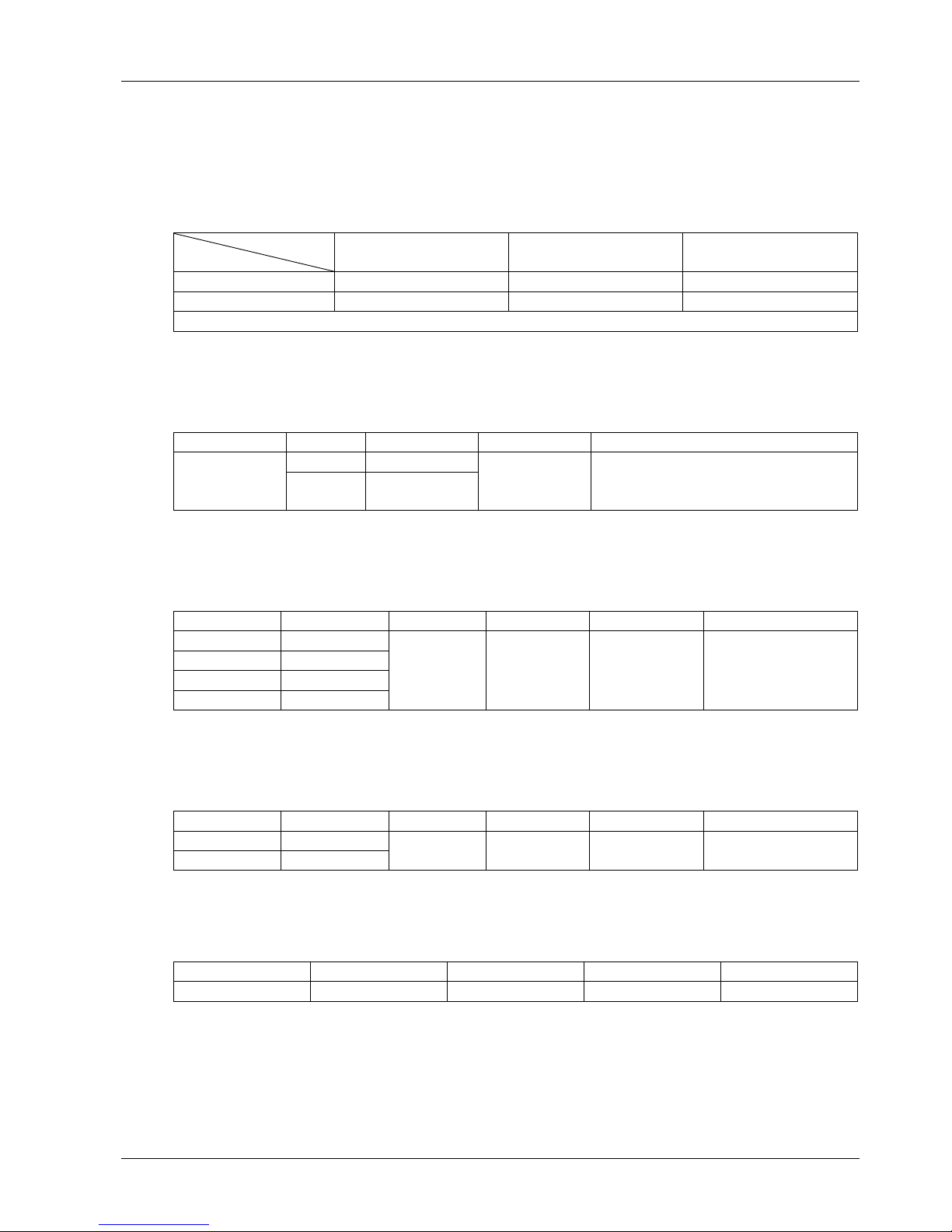
第一章 产品简介 3
RDU-A G2 智能监控单元 用户手册
USB 接口
RDU-A G2 主机提供 2 路 USB-A 型插座接口,可接入指定型号的摄像头或 USB Modem,位置如图 1-1 所示。
网口
RDU-A G2 主机提供 2 路网络接口,采用 10/100M 自适应的以太网口,位置如图 1-1 所示,网口默认配置见表 1-6。
表1-6 网口默认配置参数
参数
网卡号
IP 地址
子网掩码
默认网关
网卡1(
eth0)
192.168.0.254
255.255.255.0
192.168.0.1
网卡2(
eth1)
192.168.1.254
255.255.255.0
192.168.1.1
备注:
Web
浏览器登录的密码恢复为“
emerson”
继电器输出口
RDU-A G2 主机提供 2 路继电器输出口 DO1 和 DO2,位置如图 1-1 所示,其参数见表 1-7。
表1-7 继电器输出口参数
继电器输出口
输出
范围
接口
用途
DO1/DO2
电压
11V~14V
RJ45
1.DO
输出,可接入告警灯;
2
.两个端口最大总功率可支持
2.4W;
3
.支持短路保护功能
总电流 ≤
0.2A
数字量输入口
RDU-A G2 主机提供 4 路数字量输入口,位置如图 1-1 所示,其参数见表 1-8。
表1-8 数字量输入口电性能参数
丝印
定义
额定输出电压
输出电流(总)
最大输出功率(总)
端口过载保护
DI1
门磁1接口
+
12Vdc ≤0.2A
2.4W
支持过载保护
DI2
门磁2接口
Smoke1
烟雾接口
1
Smoke2
烟雾接口
2
传感器接口
RDU-A G2 主机提供 2 路传感器接口,包含 4 个 RJ45 接口,位置如图 1-1 所示,其参数见表 1-9。
表1-9 传感器接口电气参数
丝印
定义
额定输出电压
输出电流(总)
最大输出功率(总)
端口过载保护
Sensor1
第1路传感器接口
+
12Vdc ≤0.4A
4.8W
支持过载保护
Sensor2
第2路传感器接口
该接口采用 RS-485 通信方式,用于接入 Emerson 智能温湿度传感器、智能温度传感器、智能数字量扩展传感器,通信
参数见表 1-10。
表1-10 传感器接口通信参数
参数
波特率
数据位
奇偶校验位
停止位
数值
9600bps 8位 无
1位
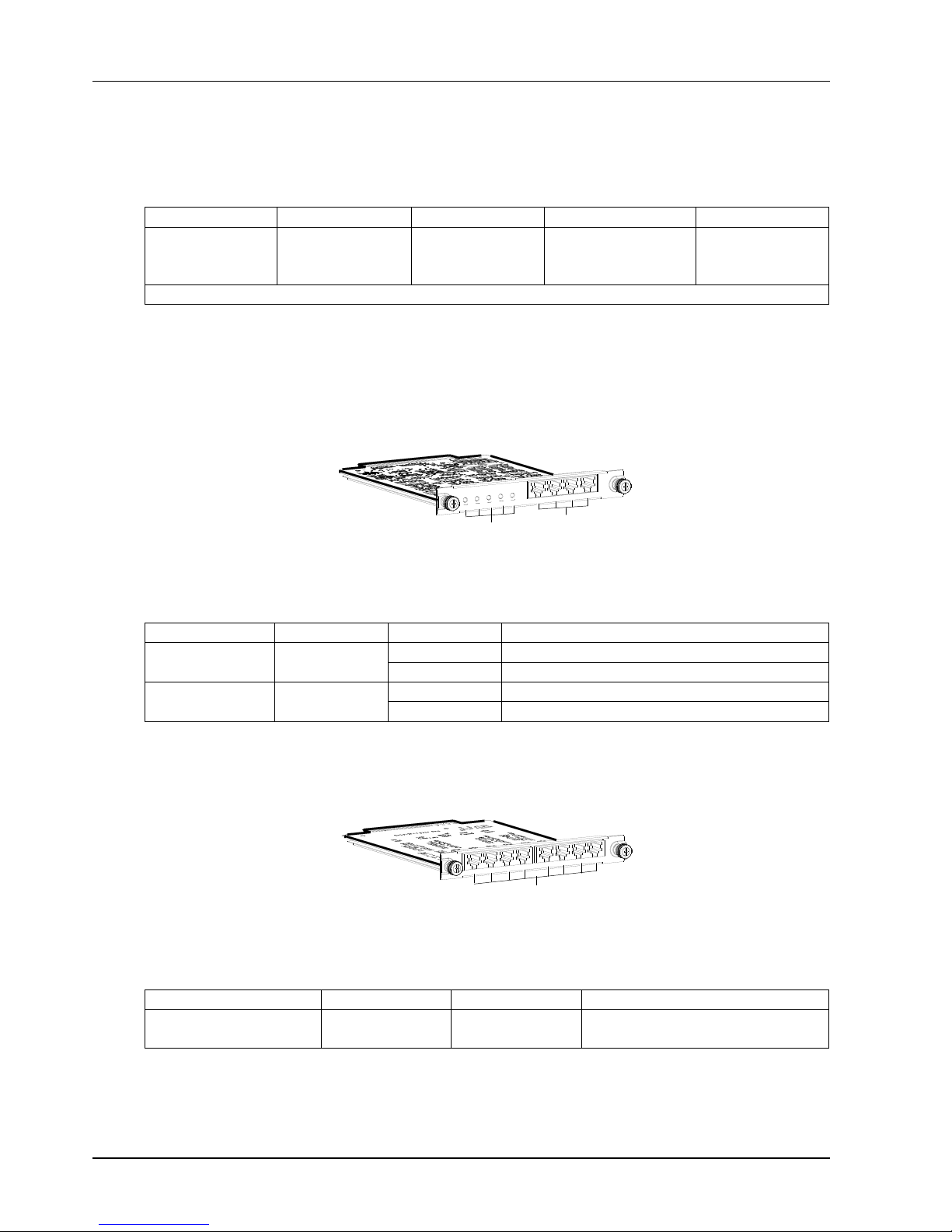
4 第一章 产品简介
RDU-A G2 智能监控单元 用户手册
串口
RDU-A G2 主机提供 3 个独立串口:串口 1、串口 2 和串口 3(串口 3 包含 2 个 RJ45),位置如图 1-1 所示。
该接口采用 RS-485/232C(自适应)通信方式,通信参数见表 1-11。
表1-11 串口通信参数
参数
波特率
数据位
奇偶校验位
停止位
数值
1200bps,2400bps
,
4800bps,9600bps
,
19200bps
(可选)
5至8位
Even/Odd/None/Mark/Space
1~2位
注:不支持字长5位、停止位2位的组合方式
1.2.2 扩展卡
IRM-4COM 卡(选配)
IRM-4COM 卡提供 4 个串口,支持以 RS232/RS485 通讯方式接入用户设备(RS284/RS232C 线序自适应),其外观如
图 1-2 所示。
指示灯
Power
COM5
串口
COM6
COM7
COM8
COM5
COM6 COM7 COM8
图1-2 IRM-4COM卡
IRM-4COM 卡的指示灯定义见表 1-12。
表1-12 IRM-4COM卡指示灯定义
丝印
颜色
状态
描述
Power
绿色
点亮
IRM-4COM
板带电
熄灭
IRM-4COM
板掉电
COM5~COM8 黄色
闪烁
有数据收发
熄灭
无数据收发
IRM-8DIAI 卡(选配)
IRM-8DIAI 卡提供 8 路数字量或模拟量输入接口(数字量和模拟量自适应),支持数字量/模拟量输入,其外观如图 1-3
所示。
DI/AI1
DI/AI2 DI/AI3
DI/AI4
DI/AI5
DI/AI6
DI/AI7
DI/AI8
数字量/模拟量输入1~8
图1-3 IRM-8DIAI卡
IRM-8DIAI 卡的接口定义见表 1-13。
表1-13 IRM-8DIAI卡接口定义
接口名称
接口类型
丝印
定义
数字量或模拟量输入1~
8
RJ45接口
DI/AI1~DI/AI8
数字量输入无源干结点;
模拟量输入0~5V或
4mA~20mA
IRM-8DOAO 卡(选配)
IRM-8DOAO 卡提供八路数字量或模拟量输出接口(数字量和模拟量自适应),支持数字量/模拟量输出,其外观如图 1-4
所示。
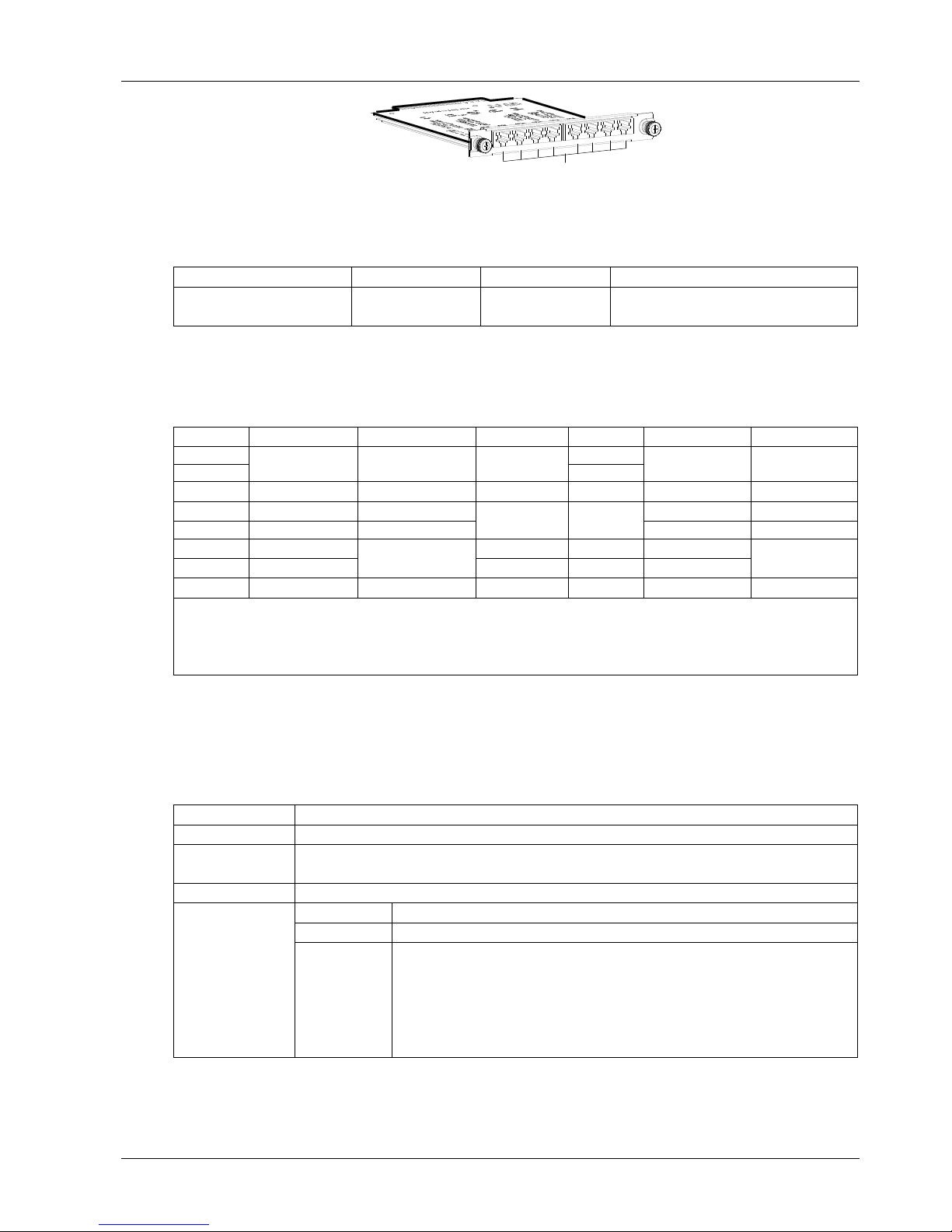
第一章 产品简介 5
RDU-A G2 智能监控单元 用户手册
DO/AO1
DO/AO2 DO/AO3
DO/AO4
DO/AO5
DO/AO6
DO/AO7
DO/AO8
数字量/模拟量输出1~8
图1-4 IRM-8DOAO卡
IRM-8DOAO 卡的接口定义见表 1-14。
表1-14 IRM-8DOAO卡接口定义
接口名称
接口类型
丝印
定义
数字量或模拟量输出1~
8
RJ45接口
DO/AO1~DO/AO8
数字量输出:常开触点+常闭触点
模拟量输出:0~
10V
RDU-A G2 及扩展卡线序定义
RDU-A G2 及扩展卡线序定义见表 1-15。
表1-15 RDU-A G2 及扩展卡线序定义
RJ45
DO
DI/Smoke
Sensor
COM
DOAO 卡
DIAI 卡
1
12V
12V
12V
RTS
0~10V
12V
2
NC
3
常闭
NC
NC
TXD
常闭
AI_I
4
脱落检测
脱落检测
GND
GND
脱落检测
脱落检测
5
GND
GND
GND
GND
6
常开
DI
NC
RXD
常开
DI
7
COM
D+
D+
COM 8 NC
NC
D-
D-
NC
AI_V
注:
1.RJ45
端口的线序排列为缺口向下,从左到右依次为1~8;
2.D+、D-为RS485
差分信号的两种电平;
3.NC:Not Connected
1.3 主要功能
RDU-A G2 的主要功能见表 1-16。
表1-16 RDU-A G2 主要功能
主要功能
说明
设备监控
实现对机房环境的视频监视和对不同智能设备的数据采集和处理,并且通过
Web
界面控制智能设备
空调群控
按照一定的规则,监控和调度参与群控的各台空调,以达到降低空调能耗、延长空调整体寿命、避免群组空
调间竞争运行的目的
能耗管理
支持功率模式和电能模式的
PUE
及系统负载百分比的统计,并能显示其实时值和历史数据
告警管理
当前告警
实时告警显示、进行当前告警确认
历史告警
历史告警查询
告警通知配置
1
.可根据用户要求进行定制,自定义告警通知内容;
2
.用户可以选择通知方式接收不同设备的不同级别的告警信息;
3
.通知方式包括电子邮件、短消息、电话和
RDU
多媒体语音通知系统;
4.Email支持SSL
功能;
5
.提供告警测试功能,测试用户是否接收到告警提醒信息;
6
.根据用户配置定时发送系统运行状态
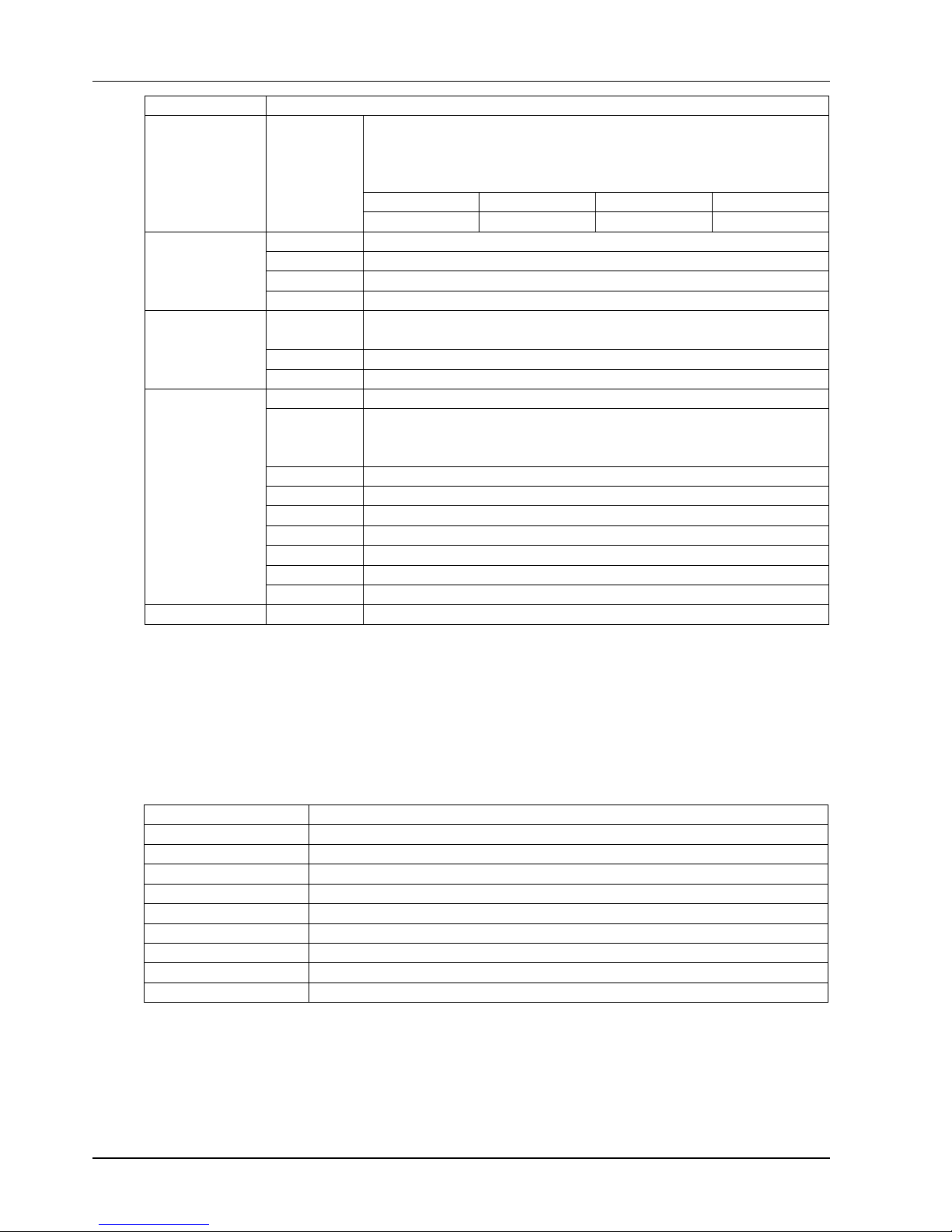
6 第一章 产品简介
RDU-A G2 智能监控单元 用户手册
主要功能
说明
告警管理
告警联动
1
.可根据用户要求进行定制;
2.DO1
告警输出;
3
.可以结合设备信号,参数和告警来控制设备;
4
.有如下逻辑组件:
1)AND
代表与
2)OR
代表或
3)NOT
代表非
4)XOR
代表异或
5)GT
代表大于
6)LT
代表小于
7)DS
代表延时
数据管理
设备数据
设备主要数据查询
历史数据
历史数据查询
日志数据
日志数据查询
清除数据
清除历史数据和日志数据
配置管理
设备管理
1
.可动态添加、修改和删除设备,最多支持7个智能设备的添加;
2
.可安装卸载设备类型,支持第三方设备接入
设备信号配置
在线修改设备名称、信号名称和告警级别
批量配置
上传、下载配置文件及系统文件
系统设置
监控单元
采集RDU-A G2
系统信息
网络设置
1.IP
、子网掩码、网关、
DNS
等相关网络信息设置;
2
.上层监控系统
RDU-M
机房管理器访问
RDU-A G2
的权限设置;
3
.远程服务设置
用户管理
增加、修改和删除用户信息
时间校准
校准RDU-A G2
实时时钟
恢复默认
重启RDU-A G2
和恢复默认配置
站点信息设置
在线修改站点信息
授权码管理
通过授权码完成
RDU-A G2
功能和接入能力的扩展
系统升级
在线升级应用程序
标题栏设置
设置
Web
页面上方的标题和
Logo图片
帮助信息
关于
RDU-A G2
显示
RDU-A G2
的产品序列号、特征码及版本信息,并提供用户手册及工具软件的下载
1.4 技术指标
1.4.1 环境指标
RDU-A G2 的环境指标见表 1-17。
表1-17 环境条件
项目
要求
使用场所
通常为数据中心或者计算机房,一般有空调环境
工作温度
-10℃~+60℃ 相对湿度
5%RH~95%RH
,无冷凝
使用环境
尘埃满足
GR-63
的室内标准。无腐蚀性气体、可燃性气体、油雾、水蒸气、滴水或盐分等
大气压力
70kPa~106kPa
存储温度
-40℃~+70℃ 冷却方式
自然冷 配电网络
TT/TN
防护等级
IP20
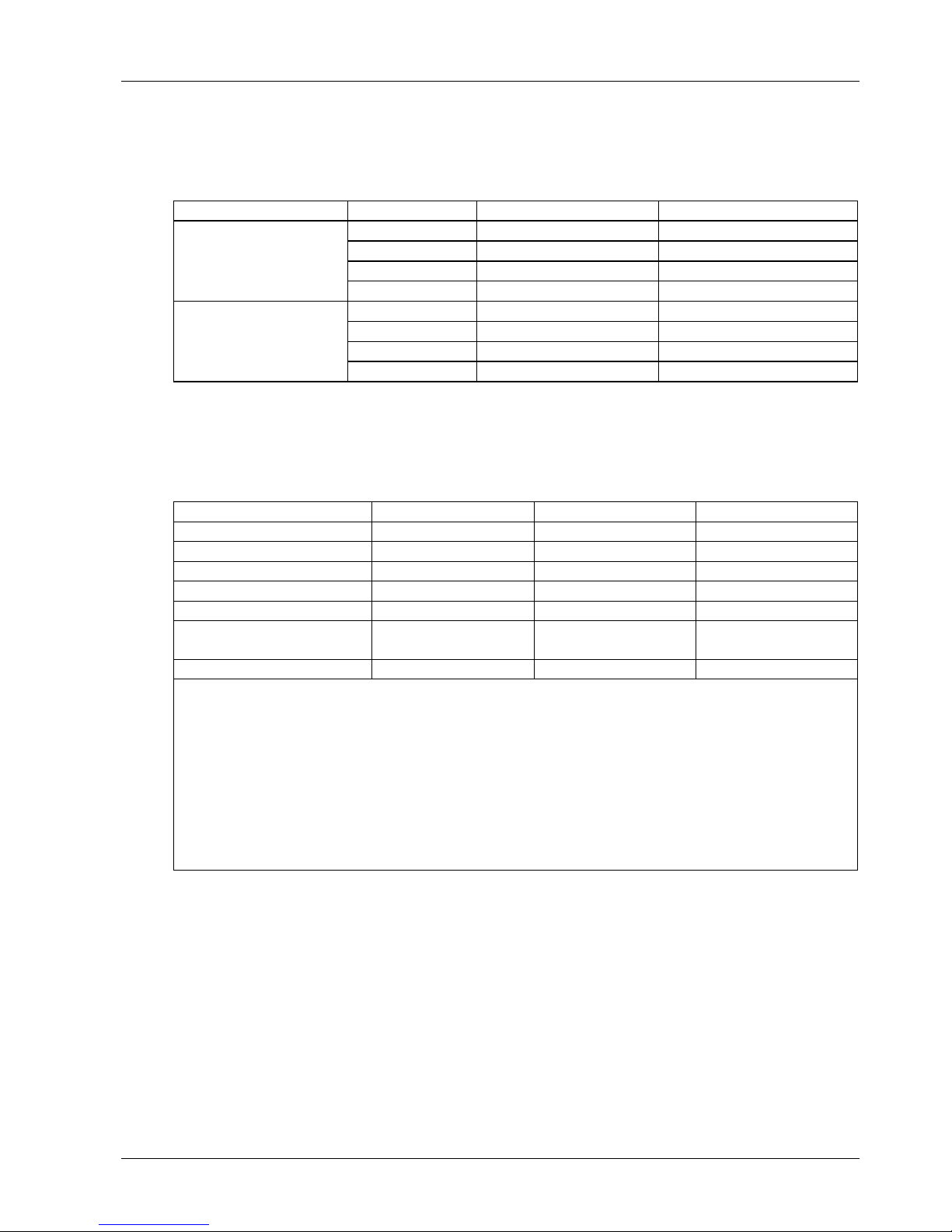
第一章 产品简介 7
RDU-A G2 智能监控单元 用户手册
1.4.2 机械指标
RDU-A G2 的机械指标见表 1-18。
表1-18 机械指标
对外型号
度量
数值
误差
IRM-HOST2
高度
43mm
<±
0.5 mm
宽度 440mm
<±
1 mm
深度
311mm
<±
1 mm
重量 <
8kg
IRM-4COM
IRM-8DIAI
IRM-8DOAO
高度
20mm
<±
0.5 mm
宽度
158mm
<±
1 mm
深度
199mm
<±
1 mm
重量 <
1kg
1.4.3 性能指标
RDU-A G2 的性能指标见表 1-19。
表1-19 性能指标
接入部件
线缆标准
接入距离(单位:m)
最大接入数量/接入点
SENSOR1
口接入节点
标准4类双绞线
≤
100
16
[1]
SENSOR2
口接入节点
标准4类双绞线
≤
100
16
[2]
DI
口接入节点
标准4
类双绞线
≤
100
4
[3]
DO
口接入节点
标准4
类双绞线
≤
100
2
[4]
通过串口组网支持的设备类型数量
/ / 11
[5]
通过网络(
TCP IP/SNMP
)组网支持
的设备类型数量
/ / 16
[6]
支持接入智能设备数量
标准4类双绞线(串口)
≤
100
(串口)
32
[7]
注:
[1]
:温度、温湿度、门磁、水浸、
4DI
自身、
4DO
自身、DO设备等每个传感器或设备按照1个节点计算,烟感和红外每个传感器
按照4个节点计算;只能接入组内地址为1设备;
[2]
:接入能力同
[1]
,但只能接入组内地址为2的设备;
[3]:DI
包括机身自带
DI1、DI2、Smoke1、Smoke2
四个接口;
[4]
:声光告警灯有两路接入点
DO1、DO2
,两路接入点亦可作为两路开关量输出以做它用;
[5]
:通过串口组网,3个默认串口
+ 4(4COM
扩展卡)
* 2
,最大支持11种设备类型;
[6]
:通过网络组网(
TCP IP/SNMP
)组网,标准支持接入16种设备类型,通过购买可扩展至32种设备类型;
[7]:RDU-A G2
标准版本支持接入16个智能设备,不包括默认设备、
8DIAI及8DOAO
设备。其中,单个
COM
级联接入设备数量
不超过4个。通过购买可扩展至32个智能设备
1.4.4 产品认证
RDU-A G2 满足 CE 宣称。
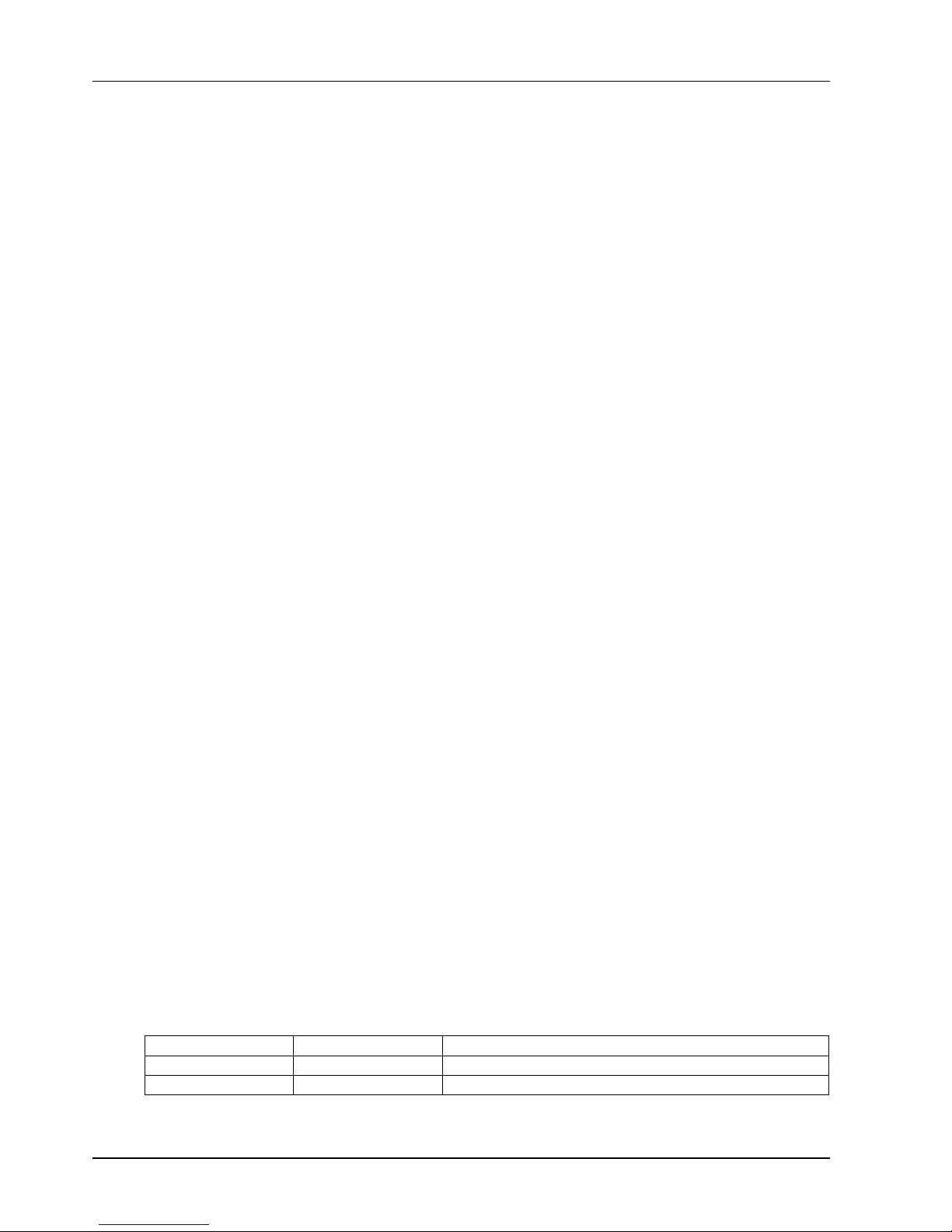
8 第二章 硬件安装
RDU-A G2 智能监控单元 用户手册
第二章 硬件安装
本章介绍 RDU-A G2 的硬件安装,主要包括安装准备,安装 RDU-A G2 主机,安装扩展卡及传感器等附件。
2.1 安装准备
2.1.1 注意事项
安装 RDU-A G2 时,应注意以下事项,以避免出现意外事故对人身及设备造成伤害。
对 RDU-A G2 的所有安装操作,都必须在断电情况下进行
确保外部设备接入到正确的 RDU-A G2 端口
在安装过程中,安装人员需佩戴防静电手腕
妥善布线,确保没有重物压在电源线上,不要踩踏线缆
2.1.2 环境要求
运行环境
RDU-A G2 必须安装在室内。具体要求参见表 1-17。
防静电
为了将静电影响降到最低点,需要采取下列措施:
机房内保持适当的温度和湿度(参见表 1-17)
当人体接触电路板前,应佩戴防静电手腕,穿防静电工作服。如果在现场无防静电手腕和防静电工作服,则需用水将
手部冲洗干净,并擦干
抗干扰
为了抗干扰,需要采取下列措施:
避免将 RDU-A G2 工作地和电力设备的接地装置或防雷接地装置合用,两者尽可能远离
远离强功率无线电发射台、雷达发射台、高频大电流设备
必要时采取电磁屏蔽的方法
2.1.3 空间要求
将 RDU-A G2 放置在远离热源的地方
建议将 RDU-A G2 安装在 19 英寸标准机柜中,在设备周围,至少留有 10mm 的空间,确保有足够的散热空间。
2.1.4 安装工具
安装工具见表 2-1。
表2-1 安装工具
工具名称
规格型号
用途
螺丝刀(十字)
100mm、200mm
安装
RDU-A G2
主机挂耳、扩展槽挡板等
数字万用表
3
位数字显示
检测电气连接
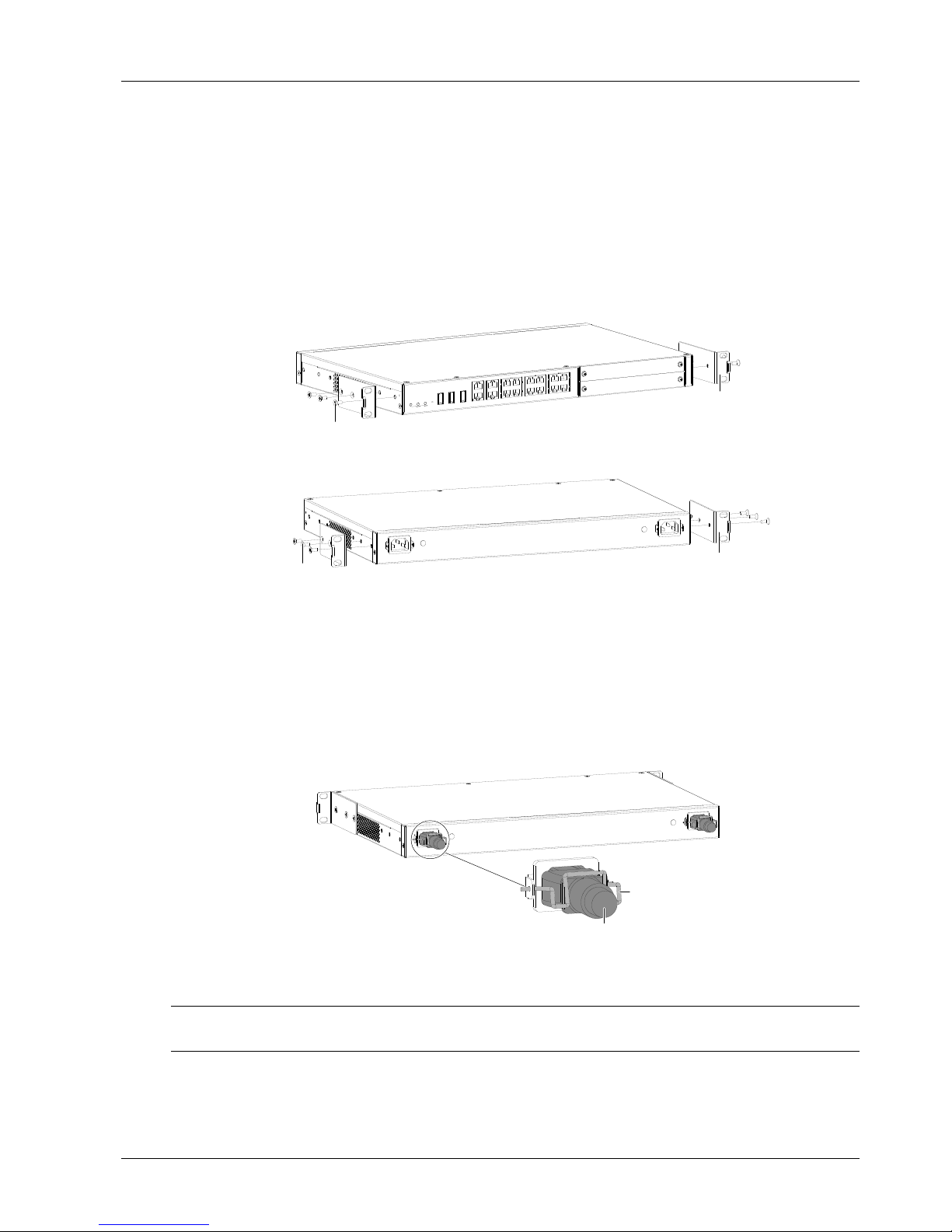
第二章 硬件安装 9
RDU-A G2 智能监控单元 用户手册
2.2 安装 RDU-A G2 主机
2.2.1 机械安装
RDU-A G2 主机采用机柜式安装。
安装步骤如下:
1.确认安装机柜已被固定好,机柜内外没有影响安装的障碍物。
2.用所附 M4 螺钉将挂耳固定在 RDU-A G2 主机两侧,RDU-A G2 的挂耳支持两种安装方式:前端安装和后端安装,分
别如图 2-1 和图 2-2 所示。
挂耳(2个)
M4螺钉(6颗)
图2-1 前端安装挂耳
挂耳(2个)
M4螺钉(6颗)
图2-2 后端安装挂耳
3.用 M6 浮动螺母将 RDU-A G2 主机通过两侧的挂耳固定在机架上。
2.2.2 电气连接
RDU-A G2 主机电气连接步骤如下所示:
1.根据供电端接口类型选择 C14 或国标线缆(RDU-A G2 附件),取出对应的电源线,一端连接到 RDU-A G2 主机的电
源输入接口,并将如图 2-3 所示的防脱扣卡上。
防脱扣
电源线一端
图2-3 电源防脱扣示意图
2.确保连线正确后,电源线另外一端插头接入供电电源。
注意
RDU-A G2 主机提供双电源备份供电,可选择一路供电或两路供电。输入电压:100Vac~240Vac,频率:45Hz~66Hz。
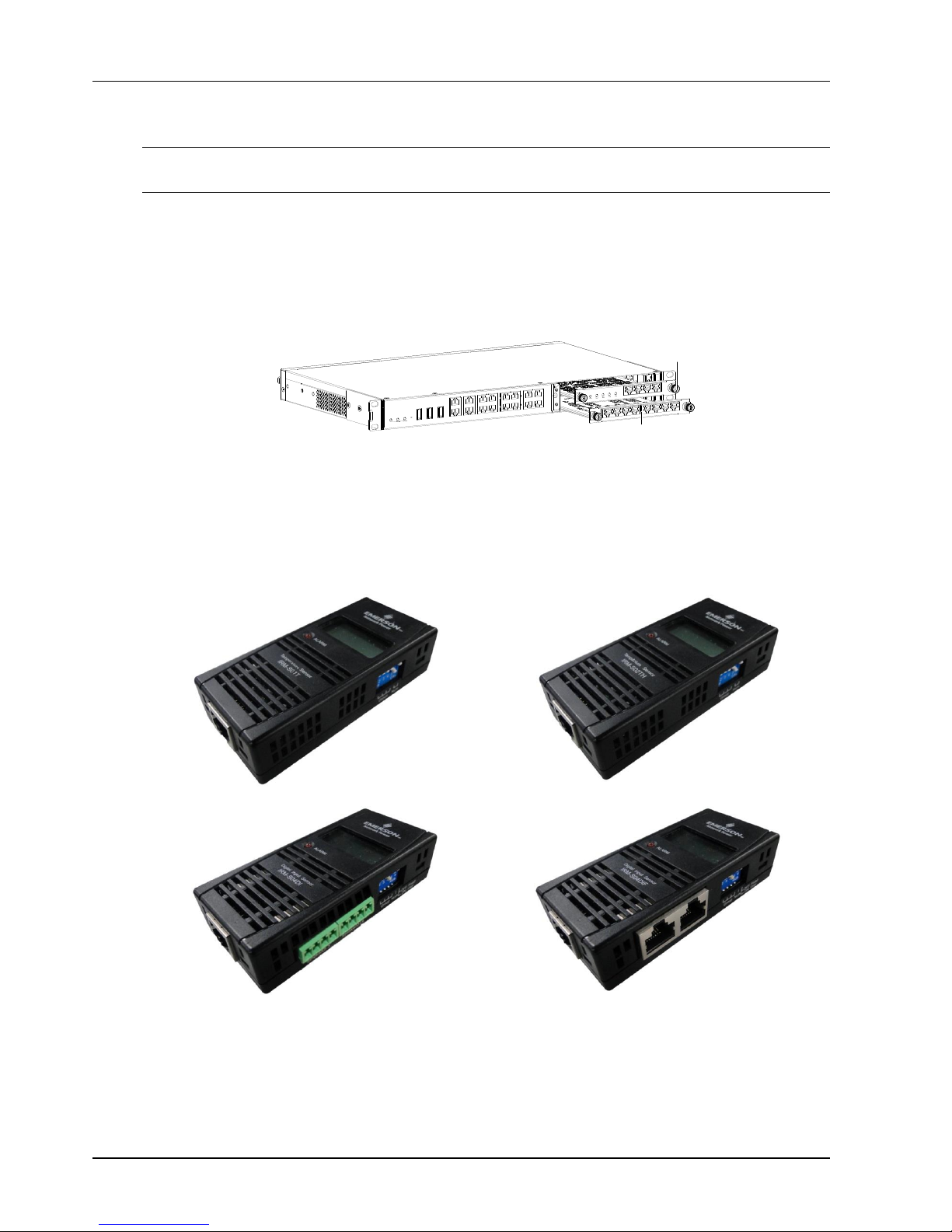
10 第二章 硬件安装
RDU-A G2 智能监控单元 用户手册
2.3 安装扩展卡及传感器附件
注意
IRM-4COM/IRM-8DIAI/IRM-8DOAO 扩展卡为选配件,用户可选择是否购买安装。
2.3.1 安装扩展卡
扩展卡包括 IRM-4COM、IRM-8DIAI 和 IRM-8DOAO,安装步骤如下:
拆除 RDU-A G2 主机前面板上扩展槽(Slot1 或 Slot2)的挡板,将扩展卡插入 RDU-A G2 对应扩展槽内,并拧紧两侧螺
钉,如图 2-4 所示。
扩展卡
螺钉
图2-4 扩展卡安装示意图
2.3.2 安装智能传感器
智能传感器包括:IRM-S01T 智能温度传感器(简称 IRM-S01T)、 IRM-S02TH 智能温湿度传感器(简称 IRM-S02TH)、
IRM-S04DI Phoenix 接口智能数字量输入传感器(简称 IRM-S04DI)和 IRM-S04DIF RJ45 接口智能数字量输入传感器(简
称 IRM-S04DIF),其外观如图 2-5 所示。
IRM-S01T
IRM-S02TH
IRM-S04DI
IRM-S04DIF
图2-5 智能传感器
安装步骤
智能传感器的安装步骤参见对应智能传感器的用户手册:
IRM-S01T 参见《IRM-S01T 智能温度传感器用户手册》;
IRM-S02TH 参见《IRM-S02TH 智能温湿度传感器用户手册》;

第二章 硬件安装 11
RDU-A G2 智能监控单元 用户手册
IRM-S04DI 参见《IRM-S04DI Phoenix 接口智能数字量输入传感器用户手册》;
IRM-S04DIF 参见《IRM-S04DIF RJ45 接口智能数字量输入传感器用户手册》。
2.3.3 安装物理传感器
物理传感器包括:烟雾传感器、水浸传感器、红外传感器和门磁传感器。
烟雾、水浸、红外和门磁传感器有两种安装方式:
直接接入 RDU-A G2 后面板上的 DI 接口(丝印为 DI1、DI2、Smoke1 和 Smoke2,每个口可任意接入烟雾、水浸、红
外和门磁的一种),接线线序见表 1-15。
通过 IRM-S04DI 或 IRM-S04DIF 接入 RDU-A G2:将传感器接入 IRM-S04DI 或 IRM-S04DIF 的数字量输入口,接线线
序参见《IRM-S04DI Phoenix 接口智能数字量输入传感器用户手册》或《IRM-S04DIF RJ45 接口智能数字量输入传感
器用户手册》。
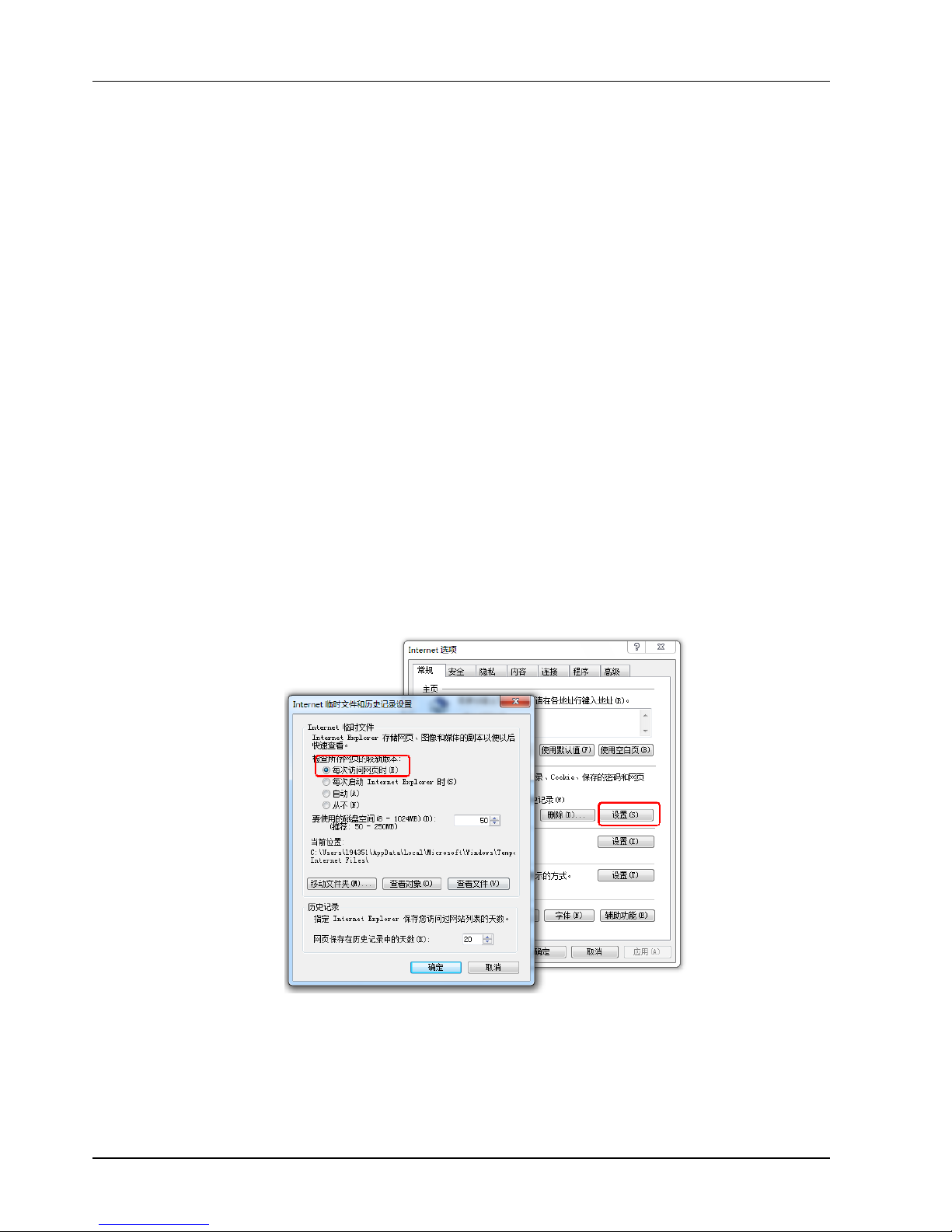
12 第三章 RDU-A G2 的 Web 界面
RDU-A G2 智能监控单元 用户手册
第三章 RDU-A G2 的 Web 界面
本章详细介绍如何通过 Web 登录 RDU-A G2 及 RDU-A G2 的相关功能。包括登录准备、登录 RDU-A G2、RDU-A G2 主
页以及菜单项。
3.1 登录准备
为保证 RDU-A G2 页面功能的正常使用,请参照本节内容选择并设置浏览器选项。
3.1.1 检查 IP 地址连通性
通过 Web 登录 RDU-A G2 前请首先确认 RDU-A G2 的 IP 地址,并测试其连通性。有关测试方法,参见 4.2
常见问题处
理
一节中的问题 5。
3.1.2 检查浏览器版本
建议使用的浏览器版本包括:IE10 或 IE11。
3.1.3 检查浏览器设置
检查 IE 常规设置
双击 IE 图标运行该软件,点击菜单工具->Internet 选项,点击常规页签中的设置(S),将检查所存网页的较新版本选择
为每次访问网页时(E)检查,如图 3-1 所示。
图3-1 常规设置
检查 IE 代理设置
1.双击 IE 图标运行该软件,点击菜单工具→Internet 选项,然后选择连接页签,弹出如图 3-2 所示页面。
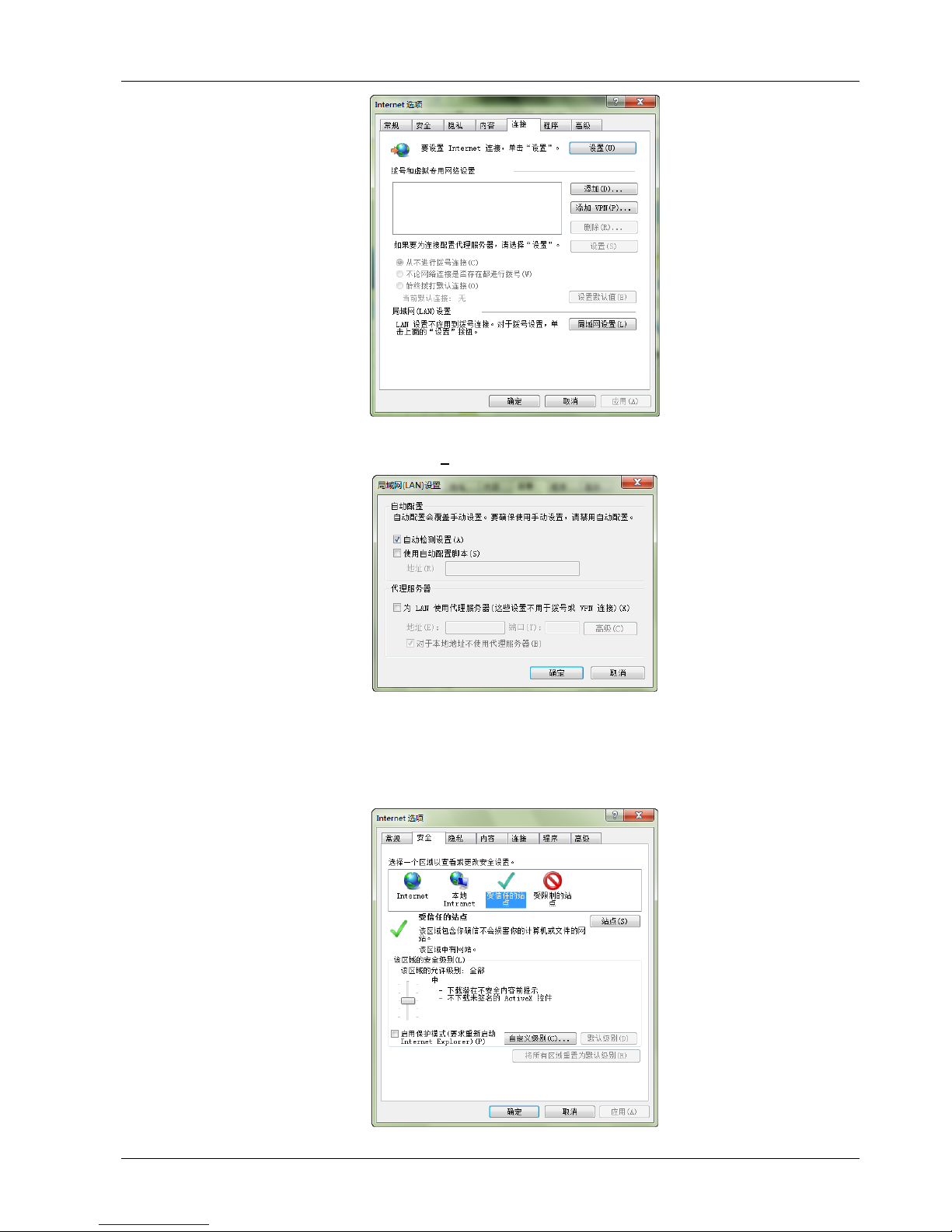
第三章 RDU-A G2 的 Web 界面 13
RDU-A G2 智能监控单元 用户手册
图3-2 选择连接页签
2.如图 3-2 所示的页面中,点击局域网设置(L),弹出如图 3-3 所示页面。
图3-3 局域网设置
3.咨询您所在网络的网络管理员,询问其是否需要进行代理配置及配置方法,如果无需代理请不要勾选任何选项。
检查 IE 安全设置
1.双击 IE 图标运行该软件,点击菜单工具→Internet 选项,然后选择安全页签,弹出如图 3-4 所示页面。
图3-4 安全设置 1

14 第三章 RDU-A G2 的 Web 界面
RDU-A G2 智能监控单元 用户手册
2.如图 3-4 所示,选择受信任的站点,点击自定义级别(C),弹出如图 3-5 所示对话框。
图3-5 安全设置 2
3.如图 3-5 所示,将重置自定义设置选为“中低”,并点击重置(E)按钮结束重置自定义设置。
4.如图 3-6 所示,设置启用文件下载。
图3-6 启用文件下载
5.如图 3-7 所示,设置启用对未标记为可安全执行脚本的 ActiveX 控件初始化并执行脚本。
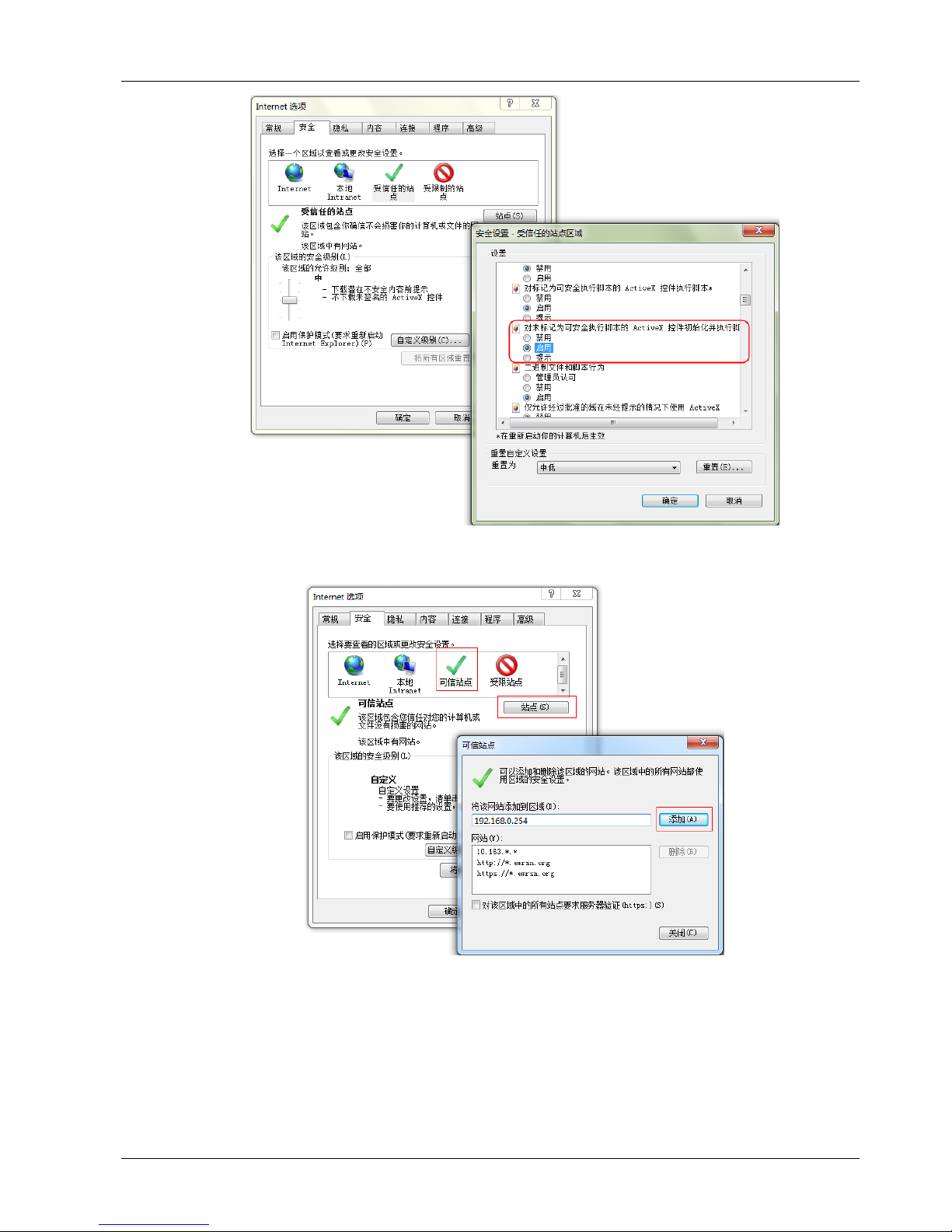
第三章 RDU-A G2 的 Web 界面 15
RDU-A G2 智能监控单元 用户手册
图3-7 启用 ActiveX 控件
6.如图 3-8 所示,将 RDU-A G2 的 IP 地址添加到可信站点的列表中。
图3-8 添加可信站点
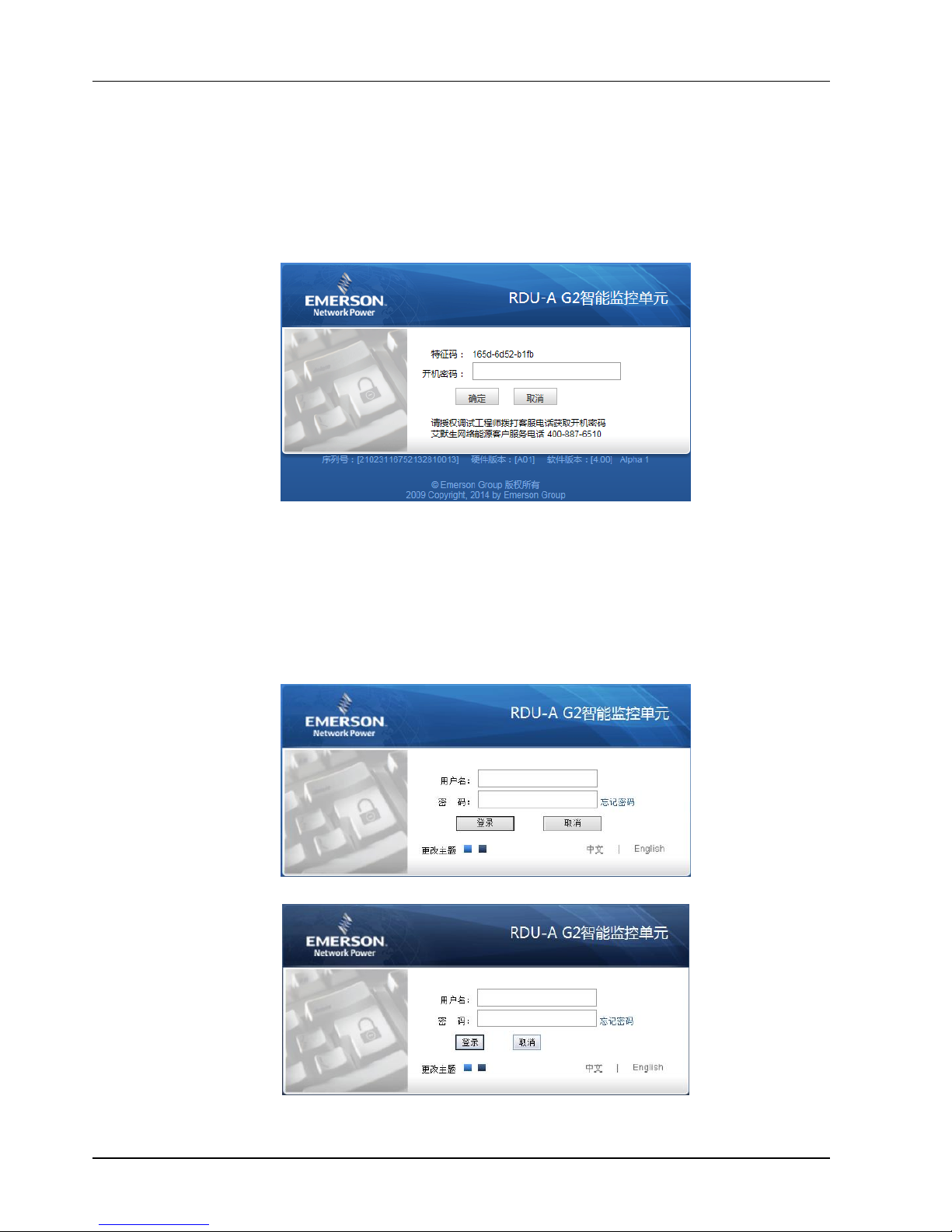
16 第三章 RDU-A G2 的 Web 界面
RDU-A G2 智能监控单元 用户手册
3.2 登录 RDU-A G2
3.2.1 授权开机
1.首次登录 RDU-A G2 时,启动 IE,在地址栏中输入 RDU-A G2 的 IP 地址(LAN1 默认 IP 为 192.168.0.254;LAN2 默
认 IP 为 192.168.1.254),弹出授权开机页面,如图 3-9 所示,若未出现授权开机页面,参见 4.2
常见问题处理
中的问题
5 进行处理。
图3-9 授权开机页面
2.拨打艾默生网络能源客户服务电话:400-887-6510,提供特征码至客服人员,即可获取开机密码。
3.在开机密码文本框里输入获得的开机密码,点击确定按钮,若开机密码正确,系统自动跳转到登录页面(见图 3-10)。
3.2.2 登录页面
1.启动 IE,在地址栏中输入 RDU-A G2 的 IP 地址,出现登录页面,如图 3-10 所示,若未出现登录页面,参见 4.2
常
见问题处理
中的问题 5 进行处理。
清澈蓝
深海蓝
图3-10 RDU-A G2登录页面
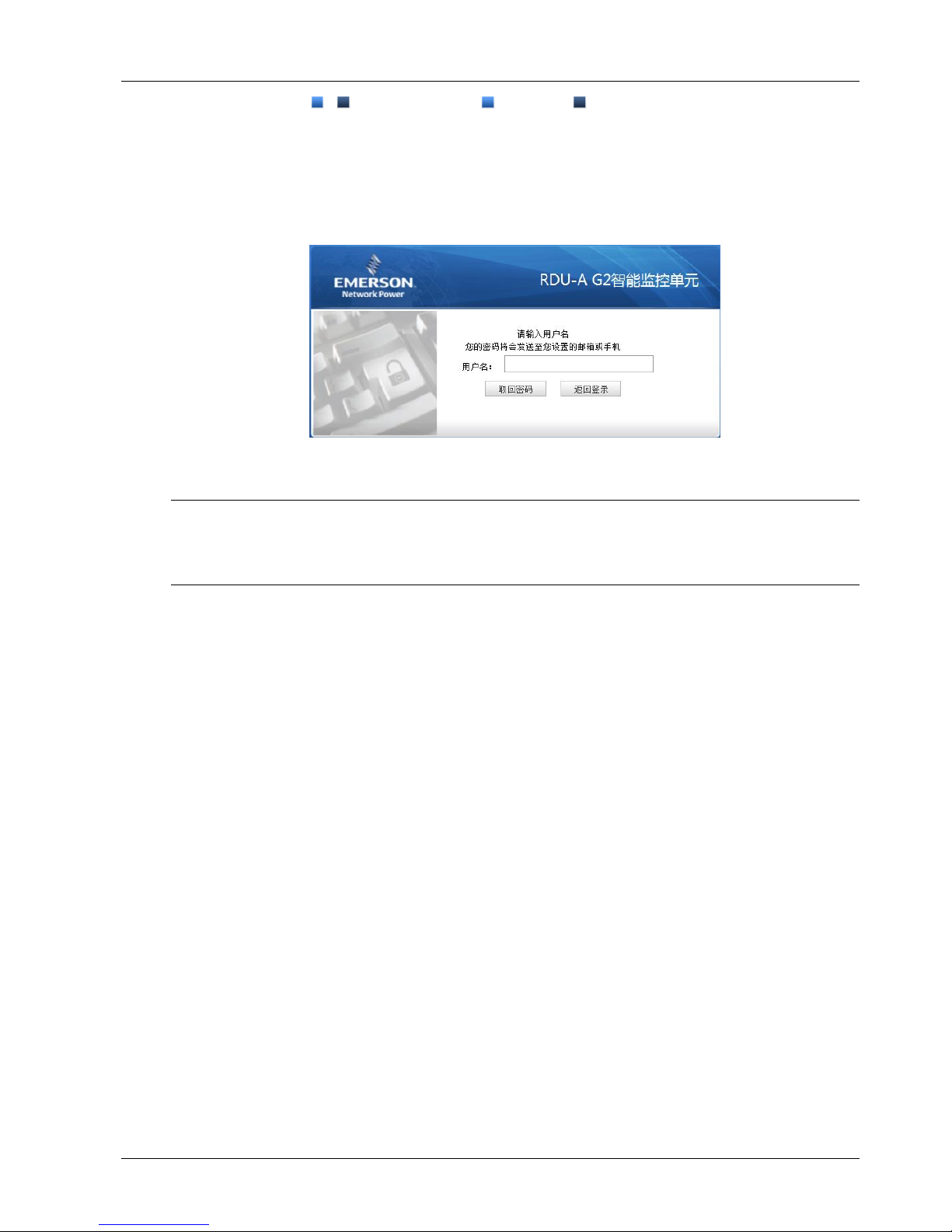
第三章 RDU-A G2 的 Web 界面 17
RDU-A G2 智能监控单元 用户手册
2.在登录页面中,点击 或 选择喜欢的主题风格, 代表清澈蓝; 代表深海蓝,如图 3-10 所示。
3.输入用户名和密码(默认用户名:admin,默认密码:emerson)并单击登录按钮,弹出主页如图 3-12 所示。如果正
确输入用户名和密码后,仍然无法访问主页,参见 3.1.3
检查浏览器设置
,对 IE 浏览器重新进行设置。
3.2.3 取回密码
若忘记用户密码,可在登录页面,单击忘记密码按钮,屏幕显示取回密码页面,如图 3-11 所示。
图3-11 取回密码页面
输入您的用户名,单击取回密码按钮,您的密码会发送到您之前设置的邮箱或手机;点击返回登录按钮取消操作。
注意
1.您只有事先在短信模块和邮件服务器配置页面正确设置了邮件或短信参数,才能收到系统发出的密码,具体的设置
方法见 3.4.4
告警管理中的告警通知配置
。
2.取回的密码是系统随机产生的新密码,请成功登录后自行进行修改。
3.3 RDU-A G2 主页
RDU-A G2 主页分为按设备浏览和按位置浏览,登录成功后,默认显示为按位置浏览,如图 3-12 所示。
3.3.1 按位置浏览
如图 3-12 所示,点击菜单项上方按位置浏览选项卡,在 右侧的显示区将显示按位置浏览页面,用户可以根据机房设备的
物理位置自定义显示一个平面布局图用于集中显示,经过简单的配置后,效果如图 3-12。
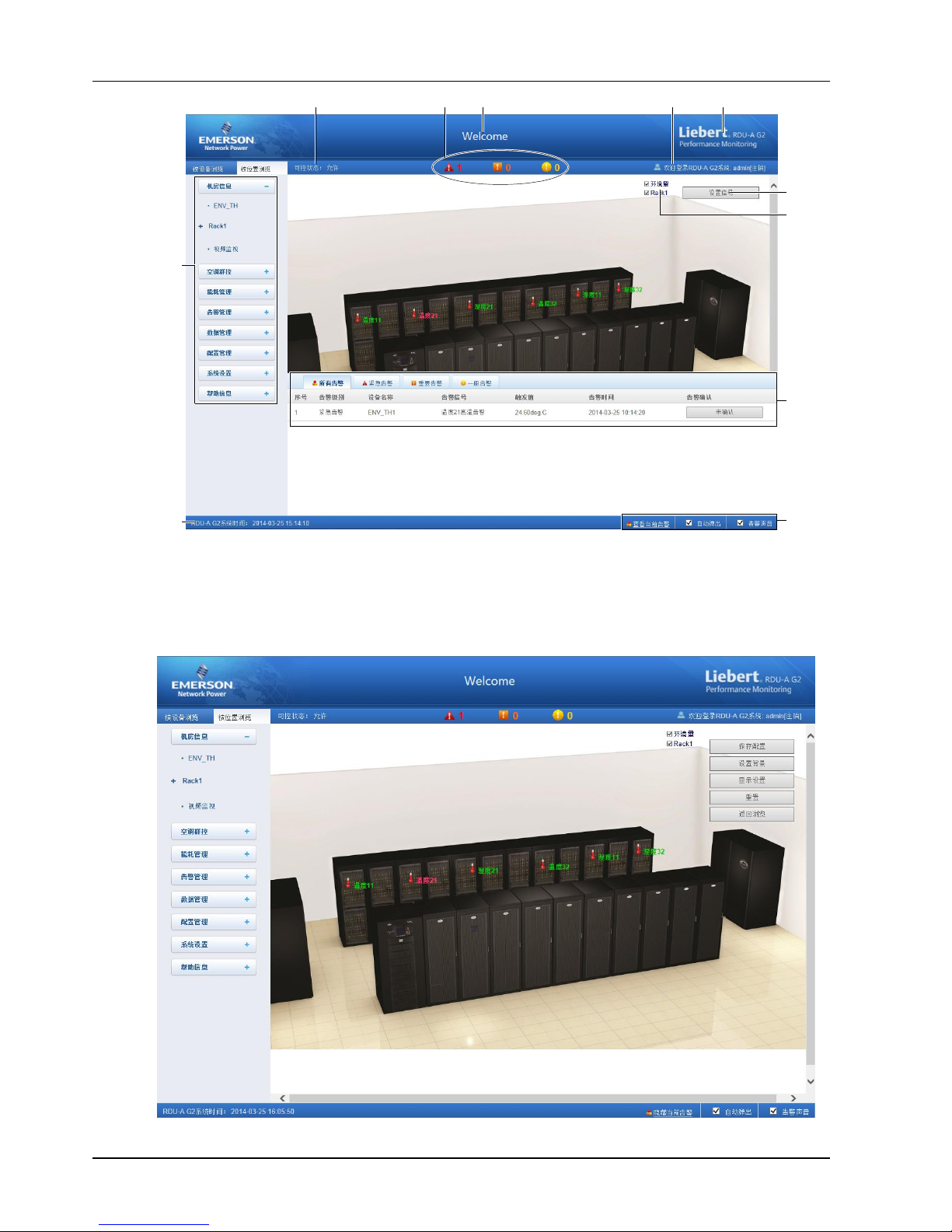
18 第三章 RDU-A G2 的 Web 界面
RDU-A G2 智能监控单元 用户手册
1
2 3 4 65
7
8
9
10
11
1.菜单项
2.可控状态
3.各级别实时告警数目
4.系统标题
5.注销[当前用户]
6.Logo
7.设置信号按钮
8.设备过滤选项
9.实时告警显示列表
10.告警提醒设置
11.校时链接
图3-12 RDU-A G2主页(按位置浏览)
点击图 3-12 中设置信号按钮使主页进入设置状态,如图 3-13 所示。
图3-13 设置页面
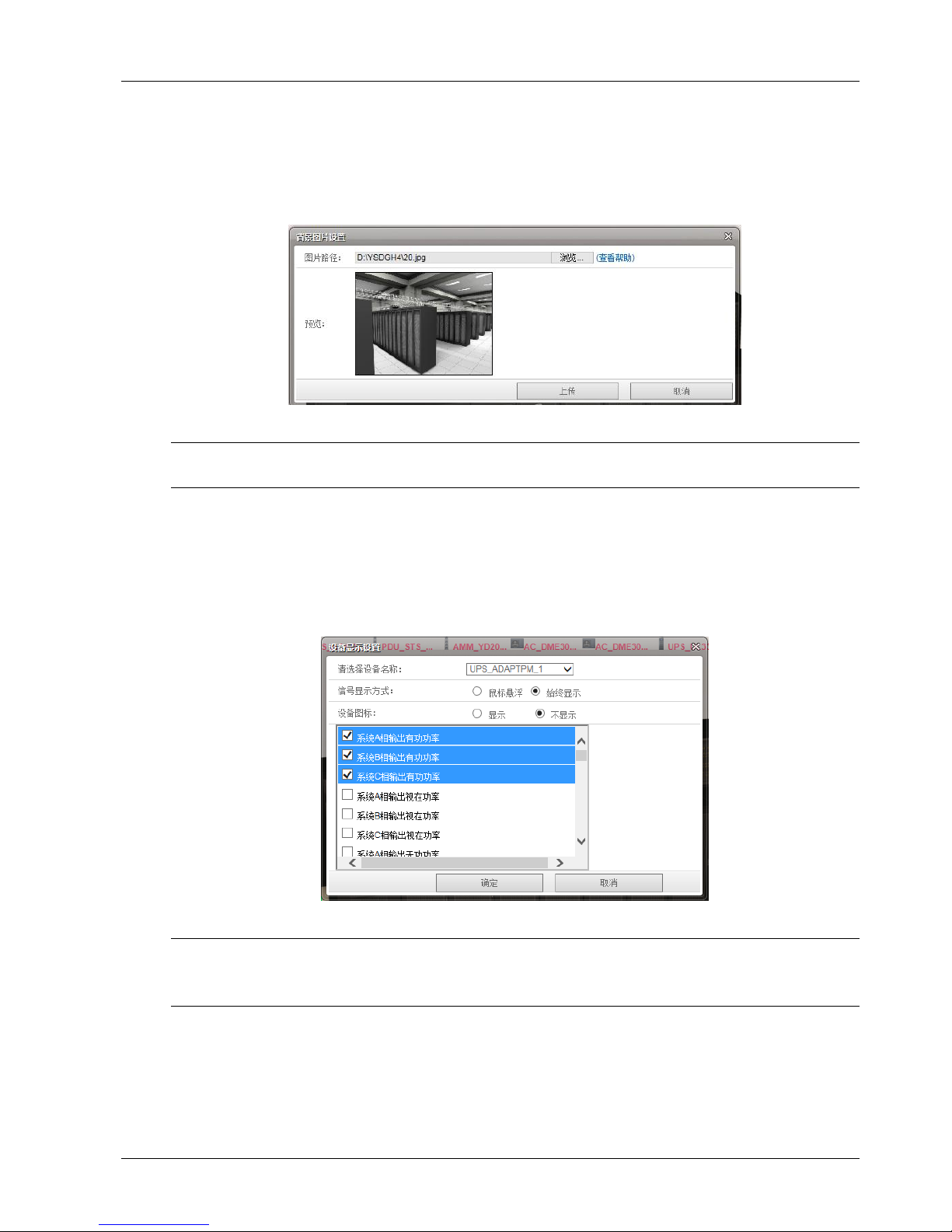
第三章 RDU-A G2 的 Web 界面 19
RDU-A G2 智能监控单元 用户手册
主页进入设置状态后,设置方法如下:
1.背景设置
点击设置背景按钮,弹出如图 3-14 所示页面。
点击浏览…按钮选择背景图片,选定之后,预览区将显示预览效果。
点击上传按钮,完成上传之后,主页将显示该背景图片。
图3-14 设置背景
注意
只允许上传.gif、.jpg 及.bmp 格式的图片,最大 500K。
2.显示设置
点击显示设置按钮,弹出如图 3-15 所示页面。
选择信号显示方式:鼠标悬浮、始终显示。
选择设备图标是否显示。
选择设备名称后,该设备的信号将显示在下方的方框内,用户可根据需要选择要显示的设备信号,但最大不超过 4 个。
图3-15 显示设置
注意
1.信号显示方式和设备图标显示方式对当前所选设备有效,不同设备可单独设置不同的显示方式。
2.设置温湿度和 DI 信号的显示方式时,选择“其他设备及传感器”进行统一设置。
3.自定义设备位置
主页进入设置状态后,在主页上显示的设备(信号)图标可按住鼠标左键进行自由拖拽。
4.重置
点击重置按钮,恢复按位置浏览页面到初始化状态。
5.保存配置
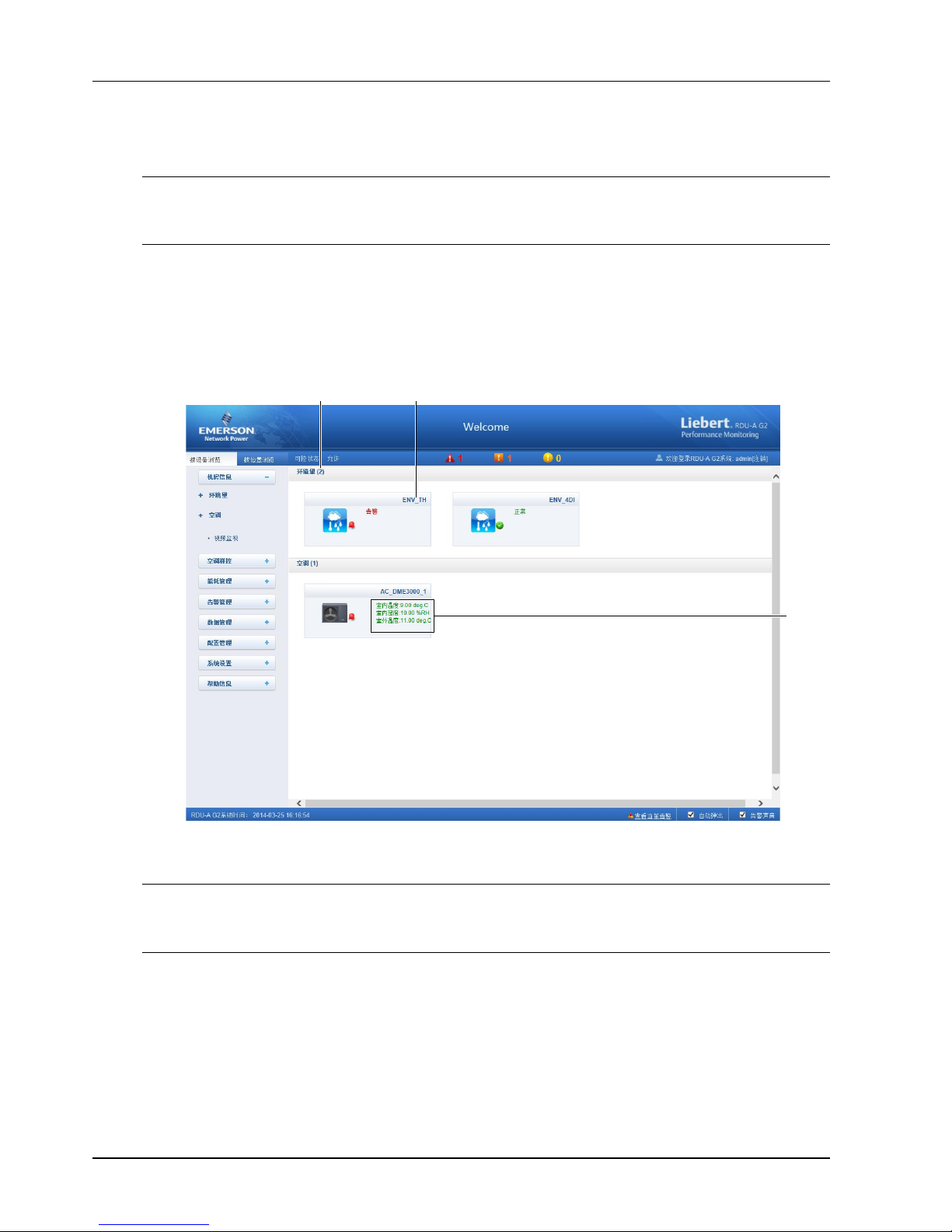
20 第三章 RDU-A G2 的 Web 界面
RDU-A G2 智能监控单元 用户手册
点击保存配置按钮,完成所有配置的保存并返回到浏览状态。
6.返回浏览
点击返回浏览按钮,由配置状态返回到浏览状态。
注意
1.除上传背景外,只有在保存配置后,所有的配置才能生效并显示。
2.除上传背景外,如果配置完毕后直接点击返回浏览,所有的配置信息会丢失。
3.3.2 按设备浏览
如图 3-12 所示,点击菜单项上方按设备浏览选项卡,在右侧的显示区将显示按设备浏览页面,通过简单配置后,页面会
按设备类型显示相应的信息,如图 3-16 所示。
有关具体配置方法,参见 3.3.1
按位置浏览
一节中显示设置按钮相关内容的介绍。
1
3
2
1.该类型的设备数量
2.设备名称
3.设备信号值
图3-16 RDU-A G2主页(按设备浏览)
注意
1.温湿度和 4DI 在按设备浏览页面中仅显示整体状态。
2.其他设备最多配置 4 个信号用于在页面上个性化显示。
3.3.3 校时链接
页面左下方显示 RDU-A G2 系统时间,单击 RDU-A G2 系统时间,会跳转至时间校准页面,有关具体操作,详见 3.4.7
系
统设置
一节中的
时间校准
。
3.3.4 解除超时
当页面超过 15 分钟没有操作时,页面将变成不可控状态,如图 3-17 所示。

第三章 RDU-A G2 的 Web 界面 21
RDU-A G2 智能监控单元 用户手册
图3-17 可控状态
点击【解除】超时后,出现如图 3-18 所示的输入框,输入密码后,大约 5 秒后可控状态恢复正常。
图3-18 用户安全验证对话框
3.3.5 注销登录
点击主页右上角注销链接,出现如图 3-19 所示提示框,点击确认后可安全退出。
图3-19 注销登录
3.3.6 实时告警提醒设置
实时告警显示列表默认收缩于页面底部,可参照图 3-12 进行如下操作:
1.点击查看当前告警手动弹出实时告警显示列表;
2.勾选自动弹出复选框使实时告警列表在告警产生时自动弹出;
3.勾选告警声音复选框使系统在有告警的时候通过浏览器播放告警声音。
当实时告警被全部确认后,已开启的告警声音会自动停止,直到有新的告警产生。
3.4 菜单项
在 RDU-A G2 主页中,菜单项包括机房信息、空调群控、能耗管理、告警管理、数据管理、配置管理、系统设置和帮助
信息。
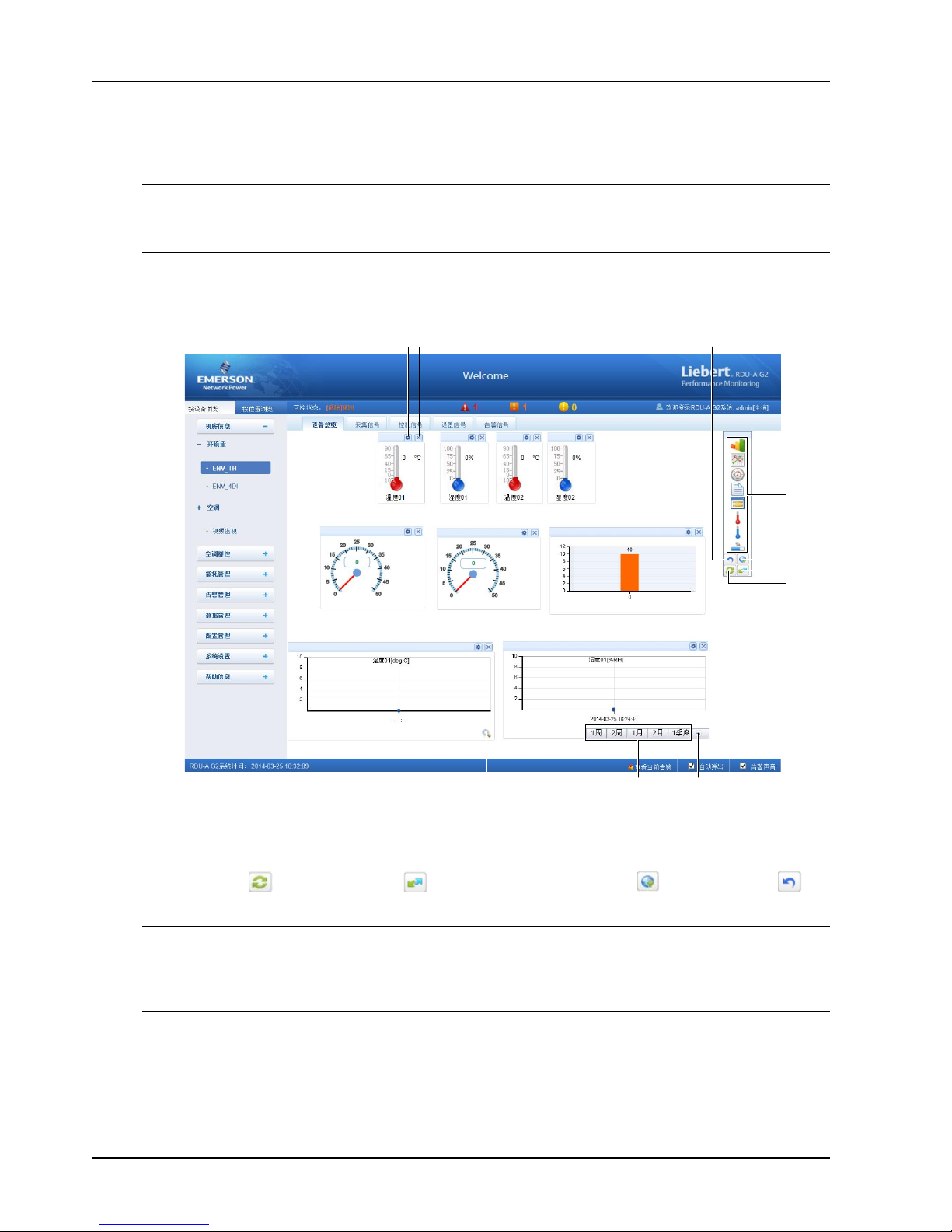
22 第三章 RDU-A G2 的 Web 界面
RDU-A G2 智能监控单元 用户手册
3.4.1 机房信息
点击左边的机房信息菜单,将出现子菜单,根据按设备浏览和按位置浏览两种选择分别按设备类型和设备位置进行分类
并显示,点击具体的设备会在右侧显示该设备的相关信息,包括设备总览、采集信号、控制信号、设置信号、告警信号。
注意
1.机房信息中 ENV-TH 设备为虚拟设备,表示 RDU-A G2 机身上接入的所有温度及温湿度传感器且该名称不可变更。
2.视频监视子菜单默认不显示,当用户接入视频设备后,该菜单会自动显示。
设备总览
选择设备总览页签,点击编辑按钮可自定义总览页面,如图 3-20 所示。
142
5
6
7
3
8 9 10
1.配置控件图标
2.删除控件图标
3.返回浏览图标
4.可用控件列表
5.保存配置图标
6.同类型设备有效图标
7.恢复默认图标
8.查看历史曲线图标
9.历史数据选择图标
10.返回实时曲线图标
图3-20 设备总览
在编辑状态,点击 图标可恢复默认;点击 图标批量配置同类型其他设备;点击 图标进行保存;点击 图标
将页面转换为浏览状态。
注意
1.设备总览页面根据不同的设备类型有不同的默认控件显示方式,点击恢复默认图标即恢复到此状态。
2.某些类型的设备拥有特定的状态图,这些状态图不可删除且不可配置,仅能更新状态图位置信息,例如空调、UPS
等。
采集信号
点击采集信号页签,可进入采集信号页面显示选定设备的采集信号,如图 3-21 所示。
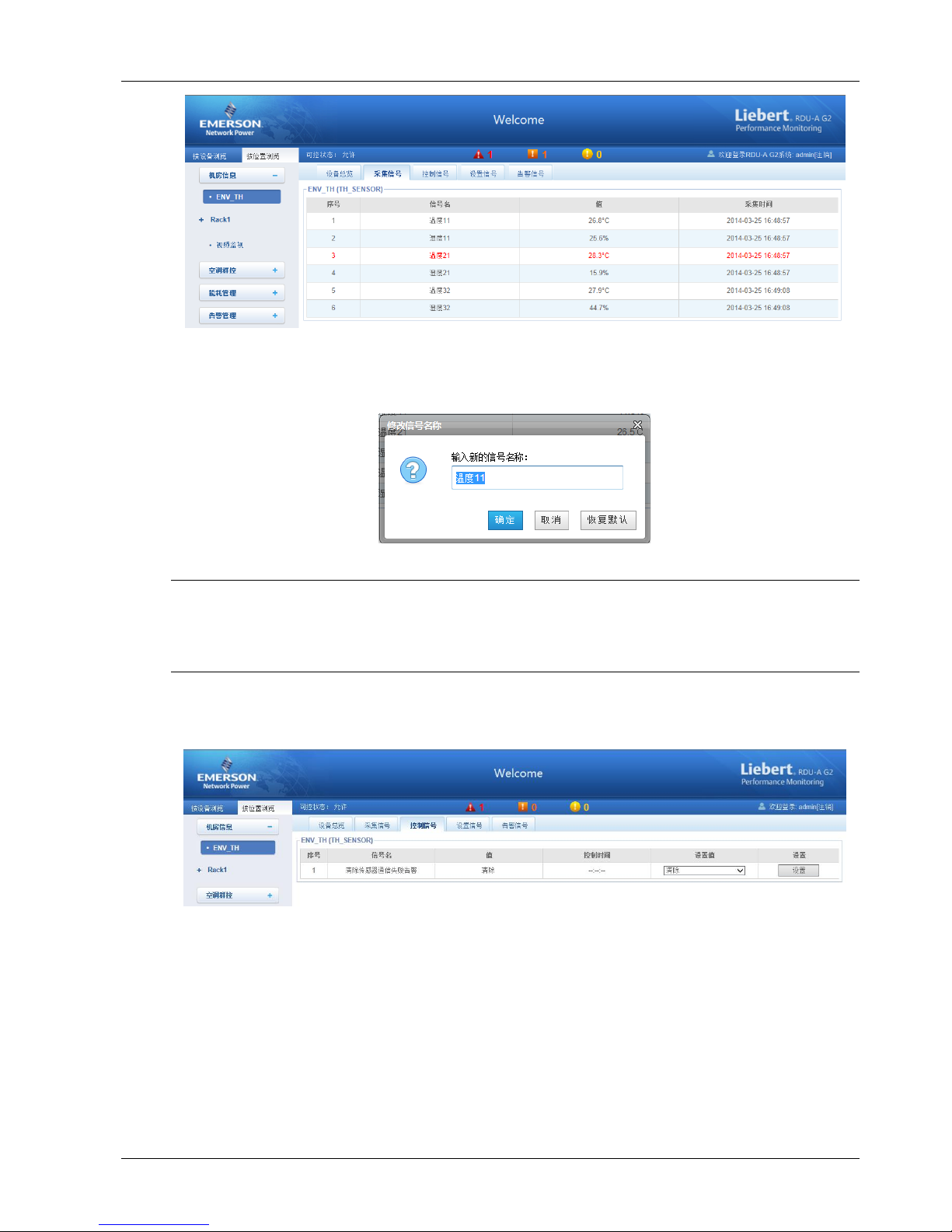
第三章 RDU-A G2 的 Web 界面 23
RDU-A G2 智能监控单元 用户手册
图3-21 采集信号
1.如果某个信号处于告警状态则该信号所在行显示为红色。
2.用户可单击相应的信号名进行修改或恢复默认,如图 3-22 所示。
图3-22 修改信号名称
注意
针对 ENV-TH 和 ENV-4DI 设备有如下说明:
1.修改采集信号的名称后,控制信号、设置信号和告警信号名称会联动修改;
2.控制信号、设置信号和告警信号页面禁止修改信号名称。
控制信号
点击控制信号页签,进入控制信号页面显示选定设备的控制信号,如图 3-23 所示。
图3-23 控制信号
1.点击设置按钮对该设备进行控制。
2.针对控制信号的名称(ENV-TH 和 ENV-4DI 除外),用户可点击选择相应的信号名进行修改或恢复默认,如图 3-23
所示。
设置信号
点击设置信号页签,进入设置信号页面显示选定设备的设置信号,如图 3-24 所示。
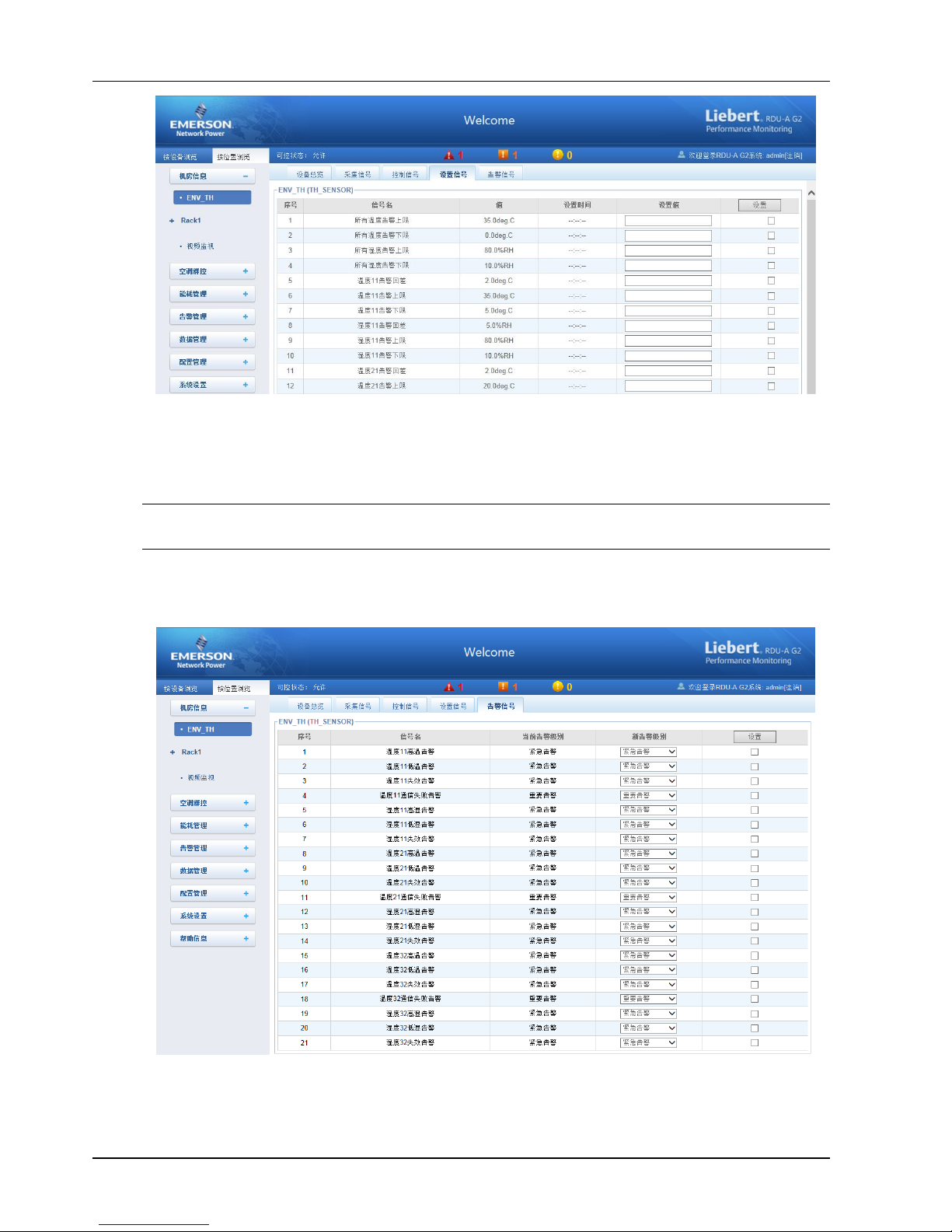
24 第三章 RDU-A G2 的 Web 界面
RDU-A G2 智能监控单元 用户手册
图3-24 设置信号
1.可针对信号进行批量设置,且每次最大批量设置 16 个信号。
2.针对设置信号的名称(ENV-TH 和 ENV-4DI 除外),用户可点击选择相应的信号名进行修改或恢复默认,如图 3-22
所示。
注意
除 ENV-TH 设备仅显示有效的设置信号外,其余设备显示该设备所有的设置信号。
告警信号
点击告警信号页签,可进入告警信号页面显示选定设备的告警信号,如图 3-25 所示。
图3-25 告警信号
1.可针对告警信号的级别进行批量设置,每次最大批量设置 16 个信号。
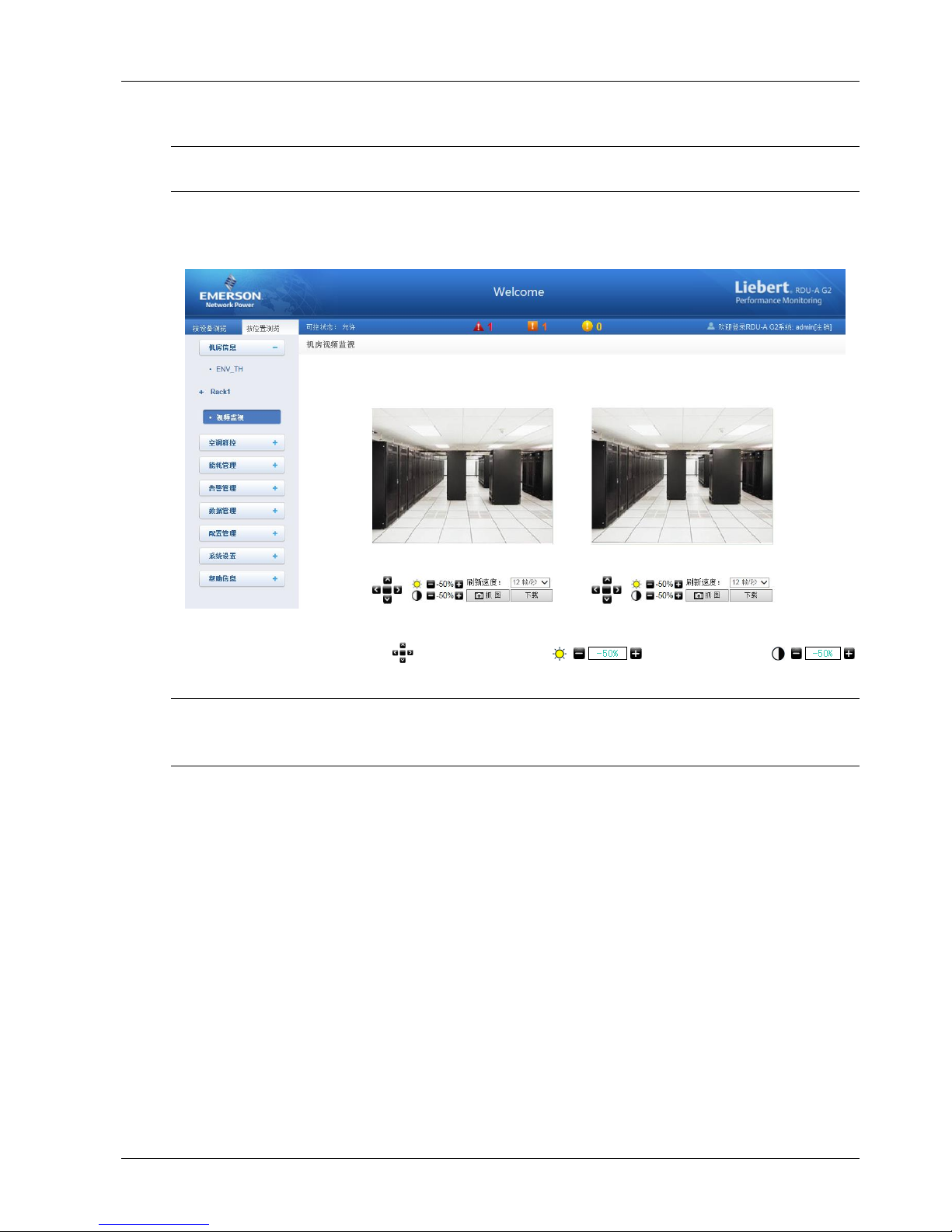
第三章 RDU-A G2 的 Web 界面 25
RDU-A G2 智能监控单元 用户手册
2.针对告警信号的名称(ENV-TH 和 ENV-4DI 除外),用户可点击选择相应的信号名进行修改或恢复默认,如图 3-22
所示。
注意
ENV-TH 设备仅显示有效的告警信号外,其余设备显示该设备所有的告警信号。
视频监视
点击机房信息菜单下的视频监视子菜单,弹出如图 3-26 所示页面。
图3-26 视频监视
RDU-A G2
支持两路
USB
摄像头,图标 用于调节摄像头的转向; 用于调节图像的亮度;
用于调节图像的对比度;刷新速度可通过下拉框进行选择,同时支持抓图和下载功能。
注意
1.调节摄像头转向功能只针对 RDU-A G2 专用的具有转向功能的摄像头;
2.使用视频监视功能时,请检查确认是否安装 JRE(Java Runtime Environment,版本要求为 1.5.0 及以上)。
3.4.2 空调群控
空调群控功能是按照一定的规则,监控和调度参与群控的各台空调,以达到降低空调能耗、延长空调整体寿命、避免群
组空调间竞争运行的目的。
在 RDU-A G2 主页中,点击左边空调群控菜单,可见 2 个子菜单,包括:运行状态和群控设置。
运行状态
点击空调群控菜单下的运行状态子菜单,弹出如图 3-27 所示页面。
